VIRB X/XE. Brugervejledning. Juni 2015 Trykt i Taiwan _0B
|
|
|
- Kim Strøm
- 8 år siden
- Visninger:
Transkript
1 VIRB X/XE Brugervejledning Juni 2015 Trykt i Taiwan _0B
2 Alle rettigheder forbeholdes. I henhold til lovgivningen om ophavsret må denne vejledning ikke kopieres, helt eller delvist, uden skriftligt samtykke fra Garmin. Garmin forbeholder sig retten til at ændre eller forbedre sine produkter og til at ændre indholdet af denne vejledning uden at være forpligtet til at varsle sådanne ændringer og forbedringer til personer eller organisationer. Gå til for at finde aktuelle opdatringer og supplerende oplysninger om brugen af dette produkt. Garmin, Garmin logoet, ANT+, fēnix og VIRB er varemærker tilhørende Garmin Ltd. eller dets datterselskaber, registreret i USA og andre lande. G-Metrix er et varemærke tilhørende Garmin Ltd. eller dets datterselskaber. Disse varemærker må ikke anvendes uden udtrykkelig tilladelse fra Garmin. Navnet Bluetooth og de tilhørende logoer ejes af Bluetooth SIG, Inc., og enhver brug deraf af Garmin foregår på licens. Mac er et varemærke tilhørende Apple Inc., registreret i USA og andre lande. microsd og microsdxc logoet er varemærker tilhørende SD-3C, LLC. Wi Fi er et registreret varemærke tilhørende Wi-Fi Alliance Corporation. Wi Fi CERTIFIED logoet er et registreret varemærke tilhørende Wi-Fi Alliance Corporation. Windows er et registreret varemærke tilhørende Microsoft Corporation i USA og andre lande. Rettighederne til øvrige varemærker og handelsnavne tilhører de respektive ejere. Dette produkt er ANT+ certificeret. Besøg hvis du vil have en liste over kompatible produkter og applikationer.
3 Indholdsfortegnelse Introduktion...1 Åbning af frontdækslet... 1 Installation af et hukommelseskort... 1 Isætning af fugtabsorberende pakke... 1 Isætning af batteriet... 1 Opladning af batteriet... 1 Spar energi under opladning af enheden... 2 Fastgørelse af enheden på holderen... 2 Taster...2 Aktivering af enheden... 2 Slukning af enheden... 2 Tænd og sluk for enheden ved at bruge optagekontakten... 3 Oversigt over skærmen Hjem... 3 Visning af sensorskærmbilleder... 3 Statuslinjens ikoner... 3 Ikoner for sensorstatus... 3 Video... 3 Optagelse af video... 3 Videoindstillinger...3 Videoindstillinger... 4 Synsfeltindstillinger... 4 Angivelse af videoformat...4 Pro-indstillinger... 4 Automatisk optagelse af video... 5 Optagelse af tidsforskudt video... 5 Optagelse af videoløkke... 5 Kabeltilslutning af ekstern mikrofon eller lydkilde... 5 Live-søger... 5 Udlæsning af kompositvideo... 5 Fotos... 5 Sådan tager du et foto... 5 Fotoindstillinger...5 Fototilstande... 6 Sådan tager du et forsinket billede... 6 Optagelse af fotos med tidsforskydning... 6 G-Metrix... 6 G-Metrix Overlejringer... 6 ANT+ sensorer... 6 Parring af ANT+ sensorer... 6 Tip til parring af ANT+ tilbehør med din Garmin enhed... 7 Fjernelse af parrede ANT+ sensorer... 7 Bluetooth enheder... 7 Tilslutning af trådløs ekstern mikrofon... 7 Tilslutning af en OBD-II enhed...7 Fjernelse af parrede Bluetooth enheder... 7 Programmer... 7 Brug af enheden ved hjælp af din mobile enhed... 7 Wi Fi tilstande... 7 Trådløse indstillinger... 7 VIRB Edit... 7 Fjernbetjening... 7 Fjernbetjening af enheden... 7 Fjernbetjening af flere VIRB enheder... 8 Enhedsoplysninger... 8 Systemindstillinger... 8 Vending af kameraretningen... 8 Tids- og datoindstillinger... 8 Sletning af hukommelseskort...8 Vedligeholdelse af enheden... 8 Rengøring af enheden... 8 Tilslutning af enheden til din computer... 9 Filtyper... 9 Specifikationer... 9 Fejlfinding... 9 Min enhed vil ikke tænde... 9 Min enheds skærm er svær at se... 9 Nogle data findes ikke i G-Metrix... 9 Mine videooptagelser forløber ikke jævnt... 9 Min enhed slukker, når jeg stopper med at optage en video... 9 Sådan forlænger du batteriets levetid... 9 Sådan får du flere oplysninger... 9 Appendiks... 9 Softwarelicensaftale...9 Symboldefinitioner Indeks Indholdsfortegnelse i
4
5 Introduktion ADVARSEL Se guiden Vigtige produkt- og sikkerhedsinformationer i æsken med produktet for at se produktadvarsler og andre vigtige oplysninger. Det er dit ansvar at bruge enheden på en sikker måde. Garmin kan ikke holdes ansvarlig for skade på ejendom, personskade eller dødsfald, der opstår som følge af brug af denne enhed i nogen form for aktiviteter. Åbning af frontdækslet Du skal åbne frontdækslet for at installere batteri, hukommelseskort og pakke med anti-tåge fugtabsorberende middel. 1 Tag fat øverst og nederst på smæklåsen À, og træk for at åbne den. 3 Isæt bakken til fugtabsorberende middel i åbningen til bakken. 4 Luk og lås frontdækslet. Indikatorprikken på den fugtabsorberende pakke bliver pink, når den fugtabsorberende pakke mættes. Opvarm den fugtabsorberende pakker ved 85 C (185 F) i 60 min. for at gennemtørre pakken med henblik på genbrug. Isætning af batteriet ADVARSEL Dette produkt indeholder et litiumionbatteri. Opbevar enheden uden for direkte sollys for at undgå risiko for personskade eller produktskade, der skyldes, at batteriet udsættes for ekstrem varme. 2 Åbn frontdækslet. Installation af et hukommelseskort Du skal installere et microsd hukommelseskort for at bruge enheden. For at få optimal ydelse skal du bruge et klasse 10 hukommelseskort eller bedre. 1 Åbn frontdækslet. 2 Isæt hukommelseskortet À i hukommelseskortstikket med kontakterne vendt mod linsen. 1 Åbn frontdækslet. 2 Find metalkontakterne i enden af litiumionbatteriet. 3 Isæt batteriet À i rummet, med kontakterne først. 4 Tryk batteriet på plads. 5 Luk og lås frontdækslet. 3 Skub kortet ind, indtil det klikker på plads. 4 Luk og lås frontdækslet. Isætning af fugtabsorberende pakke ADVARSEL Undgå at spise fugtabsorberende pakker. Fugtabsorberende pakker indeholder silika, som kan forårsage irritation i fordøjelsessystemet. Hvis fugtabsorberende pakker sluges af et barn eller kæledyr kan det medføre fare for kvælning. Du bør installere en fugtabsorberende pakke for at få optimal ydeevne og modstandsdygtighed over for tåge. 1 Åbn frontdækslet. 2 Isæt den fugtabsorberende pakke i bakken til fugtabsorberende middel À. Opladning af batteriet BEMÆRK For at forebygge korrosion skal du grundigt rengøre og tørre kontakterne og det omgivende område før opladning eller tilslutning til en pc. Der henvises til rengøringsvejledningen i appendikset. Forsøg ikke at bruge enheden til at oplade et batteri, der ikke er leveret af Garmin. Forsøg på at oplade et batteri, der ikke er leveret af Garmin kan beskadige enheden og gøre garantien ugyldig. 1 Sæt USB-kablet i USB-porten på din computer. 2 Juster opladerpunkterne efter kontakterne på siden af enheden, og tryk på opladeren À, indtil den klikker på plads. Introduktion 1
6 3 Oplad batteriet helt. Spar energi under opladning af enheden Du kan slukke enhedens skærm og alle andre funktioner, mens du oplader. 1 Tilslut enheden til en ekstern strømkilde. 2 Hold POWER nede i 4 til 5 sekunder. Skærmen slukker, og enheden skifter til batterisparetilstand. 3 Oplad enheden helt. Fastgørelse af enheden på holderen BEMÆRK For at undgå at miste eller beskadige produktet, bør du ikke bruge den selvklæbende monteringsplade, når temperaturen er under -15 C (5 F). Den permanente monteringstape er yderst vanskelig at fjerne, når først den er påført. Før du kan installere den selvklæbende monteringsplade på en overflade, skal den omgivende temperatur være fra 21 til 38 C (fra 70 til 100 F). Der følger et udvalg af monteringsfødder og -arme med enheden, som kan bruges i mange forskellige konfigurationer. Disse instruktioner giver et eksempel på en mulig konfiguration. Du kan også købe yderligere monteringsholdere til enheden, f.eks. holdere, der kan bæres af en person, køretøjsmonteringer eller en trefodsmontering. Gå til for at få yderligere oplysninger. BEMÆRK: Enheden skal som standard monteres med skærmen pegende opad for at optage korrekt orienteret video. Du kan justere indstillingerne til optagelse med skærmen pegende nedad (Vending af kameraretningen, side 8). 1 Rengør monteringsoverfladen grundigt med vand eller alkohol, og tør den af. Monteringsoverfladen skal være fri for snavs, affald, voks eller belægninger. 2 Fjern filmen fra den selvklæbende monteringsplade À, og tryk pladen fast ned på monteringsoverfladen. Du kan enten bruge den flade eller den buede fod, afhængig af monteringsoverfladens udformning. 3 Lad foden sidde på monteringsoverfladen i mindst 24 timer. 4 Isæt adapteren Á i foden. Håndtaget  skal være i den åbne position. 5 Sæt håndtaget i den lukkede position for at låse adapteren i foden. Håndtaget skal være i niveau med foden. 6 Isæt kameraholderen à øverst i adapteren. Enheden skal være vandret for at få det korrekte billedformat ved optagelse af video. 7 Isæt en vingeskrue Ä i sammenføjningens store åbning, og stram vingeskruen til for at låse sammenføjningsvinklen. BEMÆRK: Metalstykket angiver sammenføjningens mindre åbning. 8 Isæt om nødvendigt den medfølgende unbrakonøgle i enden af vingeskruen for at justere sammenføjningens tilspænding. Taster À MENU Á POWER  OK Vælg for at rulle gennem sensorstatusskærmbillederne, dataskærmbillederne og menupunkter. Hold for at åbne menuen. Vælg for at rulle gennem sensorstatusskærmbillederne, dataskærmbillederne og menupunkter. Hold nede for at tænde eller slukke for enheden. Vælg for at vælge menupunkter eller for at tage et foto. à Optagekontakt Flyt kontakten for at starte eller stoppe optagelse af video. Aktivering af enheden Vælg POWER. Slukning af enheden BEMÆRK For at forhindre tab af data skal du altid slukke enheden, før du fjerner batteriet. BEMÆRK: Du kan ikke slukke enheden, når du optager video. 1 Skub om nødvendigt optagekontakten bagud for at stoppe optagelse af video. 2 Introduktion
7 2 Hold POWER nede. Enheden gemmer dine data og slukker. Hvis du vil fjerne batteriet, skal du vente, indtil skærmen og optagelyset slukker, før du fjerner batteriet. Tænd og sluk for enheden ved at bruge optagekontakten Du kan bruge optagekontakten til at tænde og slukke for enheden i optagetilstand. Denne funktion giver dig mulighed for at starte optagelsen hurtigt, mens enheden automatisk slukke slukkes for at spare på batteriet, når du ikke optager. BEMÆRK: Enheden slukker ikke vha. optagekontakten, medmindre du anvender optagekontakten til at tænde for enheden. 1 Når enheden er slukket, skal du flytte optagekontakten fremad. Enheden aktiveres og starter optagelse af video. 2 Når du er færdig med at optage, skal du flytte optagekontakten bagud. Enheden stopper optagelsen og slukker. Oversigt over skærmen Hjem Startskærmen giver et hurtigt overblik over den resterende plads på hukommelseskortet og din enheds aktuelle indstillinger. Ikoner for sensorstatus Ikonerne vises på sensorstatusskærmbilledet. Et blinkende ikon betyder, at enheden søger efter et signal. Et fast ikon betyder, at signalet blev fundet, eller at sensoren er tilsluttet. Pulsstatus Status for hastighed og kadence Strømstatus Temperaturstatus Status for headset og lyd OBD-II status Video Optagelse af video BEMÆRK: Hvis batteristrømmen bliver meget lav under optagelse af video, stopper enheden automatisk optagelsen, gemmer videoen og slukker på en sikker måde. 1 Skub optagekontakten fremad for at starte optagelse af video. Hvis enheden er slukket, tændes den automatisk. Enheden starter med at optage video med det samme, og det røde lys tændes. À Viser sensorstatus og resterende batterikapacitet. Omfatter ANT+ sensorer, Bluetooth, Wi Fi og GPS. Á Viser den resterende plads på hukommelseskortet til videooptagelse. Â Viser den resterende plads på hukommelseskortet til fotos. Ã Viser synsfelt, videoopløsning og billedhastighed. Ä Viser fototilstand. Visning af sensorskærmbilleder Sensorskærmbillederne viser G-Metrix data fra indbyggede sensorer og data fra parrede ANT+ sensorer. Sensorstatusskærmbillederne viser forbindelsesstatus for ANT+ sensorer, Wi Fi forbindelse og Bluetooth enheder. På startskærmbilledet skal du vælge for at få vist sensorstatusskærmbilledet. På startskærmbilledet skal du vælge for at få vist sensordataskærmbillederne. Statuslinjens ikoner Ikoner vises øverst på startskærmen. Et blinkende ikon betyder, at enheden søger efter et signal. Et fast ikon betyder, at signalet blev fundet, eller at sensoren er tilsluttet. GPS-status Wi Fi teknologistatus Bluetooth teknologistatus ANT+ sensorstatus Batteriniveau På skærmen vises forløbet optagetid À, tilgængelig optagetid Á og videotilstand Â. 2 Skub optagekontakten bagud for at stoppe optagelse af video. Videoen gemmes på hukommelseskortet som en.mp4-fil. Sporlogfilen for video- og sensordata gemmes på hukommelseskortet som en.fit-fil. Videoindstillinger BEMÆRK Du kan forebygge skader på enheden i våde omgivelser ved at deaktivere indstillingen Videoudgang, når enheden ikke er sluttet til et USB-kabel. Hold MENU nede, og vælg Video. Tilstand: Angiver videooptagetilstand (Videoindstillinger, side 4). BEMÆRK: Yderligere indstillinger varierer afhængigt af den valgte tilstand. Opløsning: Indstiller højden af videoen, i pixel. Interval: Angiver tidsintervallet for timelapse-tilstand. FPS: Angiver billedhastigheden i billeder pr. sekund (fps). Synsfelt: Angiver zoomniveau (Synsfeltindstillinger, side 4). Afspilning: Angiver hastigheden for afspilning i langsom gengivelse. Linsekorrektion: Tilretter tøndeformet forvrængning i vidvinkeloptagelser og reducerer synsfeltet. Video 3
8 Aktiverer automatisk justering i svag belysning. Stabilisator: Aktiverer billedstabilisering for at reducere rystelser i videoen. BEMÆRK: Billedstabilisering er kun tilgængelig for VIRB XE enheden. Loop: Aktiverer optagelse i loop, og angiver det antal minutters video, der skal gemmes, når der optages en videosløjfe (Optagelse af videoløkke, side 5). Optag automatisk: Aktiverer automatisk optagelse, når enheden er i bevægelse (Automatisk optagelse af video, side 5). Videoudgang: Aktiverer udlæsning af kompositvideo (Udlæsning af kompositvideo, side 5). Pro-indstillinger: Aktiverer avancerede video- og fotoindstillinger (Pro-indstillinger, side 4). BEMÆRK: Pro-indstillinger er kun tilgængelige for VIRB XE enheden. Videoindstillinger Du kan ændre videoindstillingen for at ændre opløsning, billedformat, billedhastighed og hastigheden af den optagede video. Opløsningen er videobilledets bredde og højde, i Specifikationer for VIRB XE videotilstand Tilstand Opløsning (pixel) Billedformat NTSC billedhastighed (fps) pixel. Billedformatet er forholdet mellem videobredde og videohøjde. Standard bredformatfjernsyn bruger et 16:9 billedformat, og standard fuldskærmsfjernsyn bruger et 4:3- billedformat. Billedhastigheden angives i billeder pr. sekund (fps). Afspilningshastigheden angiver handlingshastigheden i videoen sammenlignet med realtid. Hold MENU nede, og vælg Video > Tilstand Tall: Giver dig mulighed for at optage et stort, vertikalt visningsområde i 4:3-billedformat. Denne tilstand er især praktisk ved nærbilledoptagelser, og når du monterer kameraet på en hjelm. HD-video: Giver dig mulighed for at optage hurtige actionscener. 1080p fungerer godt som standardindstilling, når du har brug for billeder med høj opløsning. Slowmotion: Giver dig mulighed for at optage afspilning i langsom gengivelse i 720p HD eller bredformat med standarddefinition. Timelapse: Denne tilstand med høj opløsning giver dig mulighed for at optage langsom eller langvarig action, som er klar til at afspille eller dele med det samme (Optagelse af tidsforskudt video, side 5). PAL billedhastighed (fps) Synsfelt Tall 1440p (1920 x 1440) 4:3 30, 24 25, 24 Bred 1x 960p (1280 x 960) 4:3 100, 60, , 50, 48 Bred 1x HD-video 1080p (1920 x 1080) 16:9 60, 48, 30, 24 50, 48, 25, 24 Bred, zoom, ultra-zoom 1x 720p ( ) 16:9 120, 60, , 50, 25 Bred, zoom, ultra-zoom 1x Hastighed Slowmotion 720p ( ) 16: Bred, zoom, ultra-zoom 1x, 1/4x, 1/2x 480p (848 x 480) 16: Bred 1x, 1/8x, 1/4x, 1/2x Timelapse 1080p ( ) 16: Bred, zoom, ultra-zoom Varierer Specifikationer for VIRB X videotilstand Tilstand Opløsning (pixel) Billedformat NTSC billedhastighed (fps) PAL billedhastighed (fps) Synsfelt Hastighed Tall 960p (1280 x 960) 4: Bred 1x HD-video 1080p (1920 x 1080) 16: Bred, zoom, ultra-zoom 1x 720p ( ) 16:9 60, 30 50, 25 Bred, zoom, ultra-zoom 1x Slowmotion 720p ( ) 16: Bred, zoom, ultra-zoom 1x, 1/2x 480p (848 x 480) 16: Bred 1x, 1/4x, 1/2x Timelapse 1080p ( ) 16: Bred, zoom, ultra-zoom Varierer Synsfeltindstillinger Du kan ændre synsfeltet, når Linsekorrektion er indstillet til Fra. Hold MENU nede, og vælg Video > Synsfelt. Bred: Optager et bredt omfang af omgivelserne. Brug denne tilstand i åbne områder, til nærbillede-videooptagelse og til at optage så meget af dit synsfelt som muligt. Zoom: Optager et smallere synsfelt. Brug denne indstilling til videooptagelse på mellemlang afstand. Ultrazoom: Fanger et meget fokuseret område. Brug denne indstilling til videooptagelse på lang afstand og i lukkede eller tildækkede omgivelser. Angivelse af videoformat Du kan angive videostandarden for dit område. Videostandarden påvirker de tilgængelige indstillinger for videobilledhastighed (FPS). 2 Vælg System > Format. 3 Vælg NTSC eller PAL. Pro-indstillinger Hold MENU nede, og vælg Video > Pro-indstillinger > Status. TIP: På startskærmbilledet kan du vælge for at få vist det aktuelle pro-indstillinger. BEMÆRK: Pro-indstillinger er kun tilgængelige for VIRB XE enheden. Farve: Indstiller farvepaletten. Du kan bruge indstillingen Levende for at få en mere livlig farvepalet eller indstillingen Flad for at få en mere neutral farvepalet. Hvid balance: Justerer farvetonen ud fra omgivelserne. Enheden kan automatisk justere hvidbalancen, eller du kan justere hvidbalancen manuelt. Du kan bruge indstillingen 2800 K til blændende lys, indstillingen 4000 K til fluorescerende lys, indstillingen 5000 K til dagslys, indstillingen 6500 K til solrige omgivelser eller indstillingen 7500 K til overskyet vejr. Skarphed: Indstiller niveauet for skarphed. Du kan bruge indstillingen Høj for at få et skarpt billede, indstillingen Medium for moderat skarphed eller indstillingen Lav for at få et blødere look. ISO-grænse: Indstiller niveauet for følsomhed og billedstøj. Højere ISO-værdier har mere synlig støj eller kornethed. Højere ISO-værdier er bedst til omgivelser med svag belysning eller indendørs. Lavere ISO-værdier er bedst til sollys. Du kan bruge indstillingen 6400 til højt belyst video i 4 Video
9 svag belysning, indstillingen 1600 til moderat lysstyrke i svag belysning eller indstillingen 400 til mørkere video i svag belysning. EV-forskydning: Indstiller eksponeringsbias. Eksponeringsbias påvirker lysstyrken. EV-lås: Aktiverer eller deaktiverer eksponeringslåsen. Du kan aktivere eksponeringslåsen for at sikre ensartet lysfølsomhed for videooptagelsen. Ved optagelse af video med tidforskydning hjælper dette med at eliminere lysere eller mørkere enkeltbilleder. Automatisk optagelse af video Du kan indstille enheden til at optage video automatisk, når enheden er i bevægelse. Denne funktion giver dig mulighed for at frigøre plads på hukommelseskortet ved kun at optage de vigtigste dele af din aktivitet. 2 Vælg Video > Optag automatisk > Ved bevægelse. Enheden optager video, når du bevæger dig, og stopper optagelsen, når du står stille. Denne funktion aktiverer automatisk GPS i systemindstillingerne. Optagelse af tidsforskudt video Time Lapse-tilstand optager individuelle videobilleder i lange intervaller og laver en video, der afspiller meget hurtigere end realtid. Du kan bruge timelapse-tilstand til at optage bevægelser, ændringer, eller hændelser, der foregår over en længere periode. Tidsforskudte videoer afspiller med 30 billeder i sekundet. Længden af videoen afhænger af tidsintervallet mellem videobillederne. Hvis f.eks. billeder optages med et sekunds interval, dækker hvert sekund af videoen 30 sekunders realtid. Hvis billeder optages med et 60 sekunders interval, dækker hvert sekund af videoen 30 minutters realtid. 2 Vælg Video > Tilstand > Timelapse. 3 Vælg et tidsinterval. 4 Du opnår det bedste resultat ved at montere enheden, så den ikke flytter sig under optagelsen. 5 Optag en video. Optagelse af videoløkke Optagelse i løkke giver dig mulighed for at optage video løbende, men kun at gemme de seneste videooptagelser. Du kan vælge det antal minutters video, der skal gemmes. Dette gør det muligt for dig at gemme lagerplads, hvis du ønsker at optage vigtige øjeblikke, men ikke vil gemme alle optagelser af en aktivitet. Denne funktion er nyttig, når du bruger enheden som optager under kørsel. Det gemte videoløkke er opdelt i flere filer af samme længde. Dette giver dig mulighed for nemt at slette uønskede dele af videoen. 2 Vælg Video > Loop. 3 Vælg antal minutters video, der skal gemmes. 4 Start optagelse af video. 5 Når du er færdig, stopper du optagelsen. De seneste optagelser gemmes på hukommelseskortet, op til det antal minutter, der blev valgt i trin 3. Kabeltilslutning af ekstern mikrofon eller lydkilde Før du kan tilslutte en ekstern mikrofon, skal du købe det robuste VIRB kombinationskabel, der fås som ekstratilbehør. Gå til Du bør også anskaffe dig en ekstern mikrofon eller en lydkilde med et 3,5 mm stik. Når du aktiverer og tilslutter en ekstern mikrofon, optager enheden lyd fra den eksterne mikrofon i stedet for fra den indbyggede mikrofon. 2 Vælg System > Mikrofon > Ekstern for at aktivere den eksterne mikrofon. 3 Juster opladerpunkterne på tilbehørskablet efter kontakterne på siden af enheden, og tryk på kablet, indtil det klikker på plads. 4 Tilslut mikrofonen til MIC IN stikket på tilbehørskablet. For at afslutte brugen af den eksterne mikrofon skal du koble tilbehørskablet fra enheden. Du kan vælge System > Mikrofon > Intern for at aktivere den indbyggede mikrofon. Live-søger Udlæsning af kompositvideo Før du kan udlæse kompositvideo, skal du købe det robuste VIRB kombinationskabel, der fås som ekstratilbehør Gå til Du skal også have et RCA-kompositvideokabel. Du kan vise kompositvideo på en ekstern skærm. 2 Vælg Video > Videoudgang for at aktivere udlæsning af kompositvideo. 3 Juster opladerpunkterne på tilbehørskablet efter kontakterne på siden af enheden, og tryk på kablet, indtil det klikker på plads. 4 Forbind et RCA-kompositvideokabel mellem stikket VID OUT på tilbehørskablet og en ledig port på din eksterne skærm. Fotos Sådan tager du et foto Med denne enhed kan du tage et foto på flere måder ved hjælp af standardindstillingerne. Du kan skifte fototilstand for at optage et enkelt foto, flere fotos i træk eller fotos med tidsforskydning ved at holde MENU nede og vælge Billeder > Tilstand. På startskærmen eller sensorskærmbillederne skal du vælge tasten for at tage et enkelt foto. På startskærmen eller sensorskærmbillederne skal du vælge tasten for at tage flere fotos i burst-on-demand-tilstand. Enheden fortsætter med at optage fotos i hele det tidsrum, hvor du holder nede. Hvis du vil tage et foto i samme opløsning som videooptagelsen, skal du vælge tasten, mens du optager en video. Fotos, der tages under en videooptagelse, anvender altid optagelse af et enkelt foto. Indstillingerne Timelapse og Burst ignoreres under optagelse af video. Fotoindstillinger Hold MENU nede, og vælg Billeder. Tilstand: Angiver optagetilstand (Fototilstande, side 6). BEMÆRK: Yderligere indstillinger varierer afhængigt af den valgte tilstand. Fotos 5
10 Starttidspunkt: Angiver starttidspunktet for udvidet timelapsetilstand. Du kan starte optagelsen nu eller angive et brugerdefineret starttidspunkt. Varighed: Angiver varigheden for udvidet timelapse-tilstand. Du kan optage kontinuerligt eller angive en brugerdefineret varighed. Interval: Angiver tidsintervallet for burst-tilstand, timelapsetilstand og udvidet timelapse-tilstand. For timelapse-tilstand kan du vælge et forudindstillet interval eller angive et brugerdefineret interval. Synsfelt: Indstiller zoomniveauet. Selvudløser: Indstiller timeren til at tage et foto med forsinkelse. Linsekorrektion: Tilretter tøndeformet forvrængning i vidvinkeloptagelser og reducerer synsfeltet. Datostempel: Tilføjer et datostempel til dit foto. Fototilstande Hold MENU nede, og vælg Billeder > Tilstand. Enkelt: Giver dig mulighed for at tage et enkelt foto ved hjælp af automatisk eksponering. Burst: Giver dig mulighed for hurtigt at optage tre, fem eller ti billeder på et sekund. Denne tilstand er ideel til optagelse af fotos af personer eller genstande i bevægelse. BEMÆRK: VIRB XE enheden har yderligere burst-intervaller. Timelapse: Giver dig mulighed for at optage en række fotos med angivne tidsintervaller. Udvidet Timelapse: Giver dig mulighed for at optage en række fotos over et længere tidsrum. VIRB X/XE enheden slukker mellem billedoptagelserne, så batterilevetiden maksimeres. Sådan tager du et forsinket billede Du kan forsinke optagelsen af et foto ved at bruge selvudløseren. Dette giver dig mulighed for at være med på eller justere en optagelse, før billedet tages. 1 Hold. 2 Vælg Billeder > Selvudløser. 3 Vælg en forsinkelsestid. 4 På startskærmen skal du vælge tasten. Nedtællingstimeren viser den resterende tid, før billedet tages, i sekunder. Optagelse af fotos med tidsforskydning Du kan bruge timelapse-tilstand eller udvidet timelapse-tilstand til at optage en række fotos med et angivet tidsinterval. 2 Vælg Billeder > Tilstand. 3 Vælg Timelapse eller Udvidet Timelapse. 4 Hvis du bruger udvidet timelapse-tilstand, skal du vælge et starttidspunkt og en varighed for optagelsen. 5 Vælg et tidsinterval mellem dine fotos. 6 På startskærmen kan du vælge tasten. Enheden optager en række fotos med det valgte interval. Skærmen viser det resterende antal fotos, enheden kan optage À, det antal fotos, enheden har optaget Á, den forløbne tid  og tiden i sekunder, indtil det næste foto optages Ã. 7 Vælg for at stoppe med at tage fotos. G-Metrix VIRB X/XE-enheden har indbygget GPS, G-force og retningssensorer. Enheden kan også oprette trådløs forbindelse til eksterne ANT+ sensorer og andre Garmin enheder, så du kan optage endnu flere ydelsesdata. Du kan bruge den gratis Garmin VIRB Mobile-app eller VIRB Edit-software til at overlejre målinger, grafer m.m. Du kan derefter afspille den optagne video for at vise din hastighed, acceleration, puls og andre sensordata i realtid. G-Metrix Overlejringer Enheden kan optage disse typer data. Hastighed Tempo Højde G-påvirkning Retning Tid i luften Distance Stigning Pitch Rulle Retning (ved bevægelse) GPS-position (koordinater) Sporets forløb og position Omgangstider Omgangstal Puls (ved tilslutning til en kompatibel pulssensor) Kadence (ved tilslutning til en kompatibel cykelkadencesensor) Effekt i watt (ved tilslutning til en kompatibel effektmåler) Temperatur (ved tilslutning til en kompatibel temperatursensor) Bildata (ved tilslutning til en kompatibel OBD-II enhed) ANT+ sensorer Din enhed kan bruges sammen med trådløse ANT+ sensorer. Du kan få flere oplysninger om kompatibilitet og ekstra sensorer på Parring af ANT+ sensorer Når du parrer en kompatibel ANT+ sensor med din enhed, medtages sensordata i G-Metrix overlejringerne og i.fit-filen. 1 Tag pulsmåleren på, eller installer sensoren. 2 Placer enheden inden for 3 m (10 fod) fra sensoren. 3 Hold MENU nede. 4 Vælg Sensorer > Tilføj ny. 5 Vælg en funktion: Vælg Søg i alle. Vælg sensortypen. 6 Vælg den sensor, der skal parres. 6 G-Metrix
11 Når sensoren er parret med enheden, skifter sensorstatus til Tilsluttet. På startskærmen kan du vælge for at få vist sensordata. Tip til parring af ANT+ tilbehør med din Garmin enhed Kontroller, at ANT+ tilbehøret er kompatibelt med din Garmin enhed. Før du parrer ANT+ tilbehøret med din Garmin enhed, skal du flytte dig 10 m (32,9 fod) væk fra andet ANT+ tilbehør. Bring Garmin enheden inden for rækkevidden på 3 m (10 fod) for ANT+ tilbehøret. Når du har parret første gang, genkender din Garmin enhed automatisk ANT+ tilbehøret, hver gang det aktiveres. Denne proces gennemføres automatisk, når du tænder for Garmin enheden, og den tager kun få sekunder, når tilbehøret er aktiveret og fungerer korrekt. Når parringen er gennemført, modtager din Garmin enhed kun data fra dit tilbehør, og du kan godt nærme dig andet tilbehør. Fjernelse af parrede ANT+ sensorer 2 Vælg Sensorer. 3 Vælg en sensor. 4 Vælg Fjern > Ja. Bluetooth enheder Tilslutning af trådløs ekstern mikrofon Du kan tilslutte en Bluetooth håndfri enhed med VIRB X/XE enheden. 2 Vælg Bluetooth > Status for at aktivere Bluetooth trådløs teknologi. 3 Vælg Tilføj ny. 4 Vælg den trådløse enhed, som skal parres. Når den trådløse enhed er parret, skifter enhedens status til Tilsluttet. Tilslutning af en OBD-II enhed VIRB X/XE enheden kan parres med en kompatibel Bluetooth ELM327 ODB-II enhed (on-board diagnostics), så du kan optage bildata fra et OBD-II kompatibelt køretøj. 1 Installer din ELM327 kompatible OBD-II enhed i køretøjets OBD-II port. TIP: Se køretøjets brugervejledning for at lokalisere OBD-II porten. 2 Hvis det er nødvendigt, skal du aktivere parringstilstand på din OBD-II enhed. TIP: Se brugervejledningen til din OBD-II enhed for at aktivere parringstilstand. 3 På VIRB X/XE enheden skal du holde MENU nede. 4 Vælg Bluetooth > Status for at aktivere Bluetooth trådløs teknologi. 5 Vælg Tilføj ny. 6 Vælg den OBD-II enhed, som skal parres. TIP: Hvis din OBD-II enhed ikke vises på listen, skal du bekræfte, at den stadig er i parringstilstand, og søge igen. Når OBD-II enheden er parret, skifter enhedens status til Tilsluttet. Fjernelse af parrede Bluetooth enheder 2 Vælg Bluetooth. 3 Vælg en trådløs enhed. 4 Vælg Glem > Ja. Programmer Brug af enheden ved hjælp af din mobile enhed Den gratis Garmin VIRB app giver dig mulighed for vist og styre foto- og videooptagelse via fjernbetjening ved hjælp af en kompatibel mobil enhed. Du kan få vist optagne klip og fotos, samt oprette, redigere og dele videoer på sociale medier. Gå til for at få yderligere oplysninger. 1 Installer Garmin VIRB app'en fra programlageret på din mobile enhed. 2 På din VIRB enhed skal du holde MENU nede og vælge Wi- Fi > Status for at tænde Wi Fi trådløs teknologi. 3 På din mobile enhed skal du starte Garmin VIRB app'en. 4 Følg instruktionerne på skærmen. Wi Fi tilstande Hold MENU nede, og vælg Wi-Fi. Multi-Cam: Giver dig mulighed for at oprette eller deltage i et trådløst netværk for flere kameraer. Mobil app: Giver dig mulighed for at betjene enheden ved hjælp af din mobile enhed. Tilmeld dig: Giver dig mulighed for at oprette forbindelse til et trådløst netværk. Trådløse indstillinger Du kan ændre de trådløse værtsindstillinger til din enhed. Hold MENU nede, og vælg Wi-Fi > Rediger. SSID: Indstiller SSID, som identificerer din VIRB enhed til andre enheder. Adgangskode: Indstiller den adgangskode, der anvendes til at oprette forbindelse til din VIRB enhed. VIRB Edit Programmet VIRB Edit giver nem adgang til disse værktøjer og services for din enhed. Gennemse og rediger optaget video Tilføj G-Metrix målinger, grafer m.m. Tilføj titler og overgange Understøttelse af flere kameraer Opdater software og funktioner Programmet VIRB Edit fås til Windows og Mac computere. Gå til for at få yderligere oplysninger. Fjernbetjening Du kan starte optagelse, stoppe optagelse, og tage billeder på din VIRB enhed ved at anvende en anden kompatibel Garmin enhed med ANT+ trådløs teknologi, såsom VIRB fjernbetjeningstilbehør eller fēnix 3 uret. Du kan også bruge din VIRB enhed til at styre andre VIRB enheder. Fjernbetjening af enheden 1 På VIRB enheden skal du holde MENU nede. 2 Vælg Fjernbetjening > Aktiveret. 3 Vælg Ja, hvis du har mere end én VIRB enhed. 4 Vælg om nødvendigt VIRB-type > Primær-VIRB. Bluetooth enheder 7
12 5 Vælg en funktion: På fjernbetjeningsenheden skal du starte VIRB app'en eller funktionen. Se brugervejledningen til din enhed for at få yderligere oplysninger. På fjernbetjeningstilbehøret skal du følge parringsoplysningerne i tilbehørsmanualen. 6 På VIRB enheden skal du vælge Fjernstyret aktivering for at holde enheden i en strømbesparende tilstand (valgfrit). BEMÆRK: Indstillingen Fjernstyret aktivering giver dig mulighed for ved hjælp af fjernbetjeningen at tænde enheden, starte optagelse, stoppe optagelse og slukke for enheden. Når VIRB enheden er i strømbesparende tilstand, ser det ud som om, den er slukket, men den fortsætter med langsomt at reducere batteriets levetid. Fjernbetjening af flere VIRB enheder Når du styrer flere VIRB enheder ved hjælp af ANT+ trådløs teknologi, skal du vælg en primær VIRB enhed. Denne enhed styrer alle dine andre VIRB enheder. Hvis du bruger en fjernbetjening med flere VIRB enheder, styrer fjernbetjeningsenheden kun den primære VIRB enhed. Den primære VIRB enhed videresender kommandoer, der modtages fra fjernbetjeningen, til de andre VIRB enheder. 1 På alle dine VIRB enheder skal du holde MENU nede og vælge Fjernbetjening > Aktiveret. 2 På din primære VIRB enhed skal du vælge VIRB-type > Primær-VIRB. 3 På hver af dine andre VIRB enheder skal du vælge VIRBtype > Udvidet-VIRB. Optagekontakten på din primære VIRB enhed starter og stopper optagelse af video på alle VIRB enheder. Hvis du vælger knappen på din primære VIRB enhed, tages der et foto fra alle dine VIRB enheder. 4 På fjernbetjeningstilbehøret skal du følge parringsoplysningerne i tilbehørsmanualen. Systemindstillinger Enhedsoplysninger BEMÆRK Du kan forebygge skader på enheden i våde omgivelser ved at deaktivere indstillingen for ekstern mikrofon, når enheden ikke er sluttet til et USB-kabel. Hold MENU nede, og vælg System. GPS: Gør enheden i stand til at modtage GPS-satellitsignaler. BEMÆRK: GPS indstillingen skal være angivet til Aktiveret for at aktivere Optag automatisk. BEMÆRK: Din enhed registrerer GPS positionsdata hele tiden, når GPS'en er tændt. Disse data indsamles ikke af Garmin. Retning: Indstiller kameraet til at optage video og billeder med korrekt orientering med skærmen pegende opad eller nedad (Vending af kameraretningen, side 8). Mikrofon: Aktiverer den interne eller eksterne mikrofon. TIP: Hvis der er problemer med vindstøj under videooptagelser, kan du vælge Fra for at optage video uden lyd. Optagelys: Slår optagelyset til eller fra. Toner: Slår tonerne til eller fra. Tid/dato: Indstiller formater for dato og klokkeslæt. Enheder: Ændring af måleenheder. Sprog: Indstiller tekstsproget på skærmen. Format: Indstiller videostandard (Angivelse af videoformat, side 4). Auto sluk: Slukker enheden automatisk, når enheden ikke har været i brug i fem minutter. Nulstil indstillinger: Gendanner enhedens standardindstillinger. Om: Viser vigtige softwareoplysninger og dit enheds-id. Vending af kameraretningen Du kan ændre din enheds kameraretning for at få nem adgang til knapperne under en aktivitet. Visse monteringskonfigurationer kræver, at du ændrer kameraets retning. Hvis du f.eks. bruger en brystkasserem, når du cykler, kan du montere kameraet med forsiden nedad og vippe det opad for at kompensere for, at du læner dig fremover. 2 Vælg System > Retning. 3 Vælg en funktion: For automatisk at justere kameraets retning skal du vælge Automatisk. BEMÆRK: Når optagelsen starter, er kameraets retning indstillet og kan ikke justeres automatisk. For at justere kameraets retning manuelt med skærmen opadvendt skal du vælge Denne side op. For at justere kameraets retning manuelt med skærmen nedadvendt skal du vælge Denne side nedad. Tids- og datoindstillinger Hold MENU nede, og vælg System > Tid/dato. Tidsformat: Indstiller enheden til at vise klokkeslættet i 12- timers eller 24-timers format. Datoformat: Angiver, at enheden skal vise datoer i MM/DD/ÅÅeller DD/MM/ÅÅ-format. Tid: Indstiller tiden manuelt eller automatisk ud fra GPSpositionen. Tidszone: Indstiller enhedens tidszone. Hvis du indstiller tiden automatisk, indstilles tiden ud fra din GPS-position. Sommertid Gemmer: Angiver, om der anvendes sommertid i din region. Valgmuligheden Automatisk indstiller automatisk tidszonen baseret på din GPS-position. Sletning af hukommelseskort BEMÆRK Slettede data kan ikke gendannes. Du kan slette alle fotos, videoer og andre data på hukommelseskortet, der sidder i din enhed. 2 Vælg Hukommelseskort > Slet. Vedligeholdelse af enheden BEMÆRK Undgå kemiske rengøringsmidler, opløsnings- og insektmidler, der kan beskadige plastikkomponenterne og overfladebehandlingen. Du må ikke opbevare enheden på steder, hvor den kan blive udsat for ekstreme temperaturer i længere tid, da det kan føre til permanente skader på enheden. Rengøring af enheden BEMÆRK Brug ikke en tør klud til at rengøre linsen. En tør klud kan beskadige den tågeafvisende belægning på linsen. 8 Enhedsoplysninger
13 1 Tør enhedens yderside af med en blød klud fugtet med vand eller alkohol. 2 Åbn frontdækslet, og tør linsen og linsedækslet af med en blød klud fugtet med vand eller alkohol. BEMÆRK: Pas på ikke at beskadige tætningsringen. 3 Tør enheden af med en tør klud. Tilslutning af enheden til din computer Før du kan tilslutte enheden til computeren, skal du muligvis fjerne det valgfri monteringsudstyr. 1 Sæt USB-kablet i USB-porten på din computer. 2 Juster opladerpunkterne efter kontakterne på siden af enheden, og tryk på opladeren À, indtil den klikker på plads. Din enhed og hukommelseskortet vises som flytbare enheder i Denne computer på Windows computere og som monterede diske på Mac computere. Filtyper Enheden understøtter disse filtyper..jpeg-fotofiler..mp4-videofiler..fit-filer. Specifikationer Batteritype Batterilevetid Driftstemperaturområde Temperatur ved opladning Temperaturområde for opbevaring Genopladeligt litiumionbatteri Op til 2 timer. Fra -20 til 45º C (fra -4 til 113º F) Fra 0 til 45 C (fra 32 til 113 F) Fra -40 til 85º C (fra -40 til 185º F) Radiofrekvens/protokol 2,4 GHz ANT+ trådløs kommunikationsprotokol Wi Fi IEEE b/g/n ved 2.4 GHz 2.4 GHz Bluetooth 4.0 Vandtæt 50 m Fejlfinding Min enhed vil ikke tænde Kontroller batteriet er isat korrekt (Isætning af batteriet, side 1). Oplad batteriet helt (Opladning af batteriet, side 1). Min enheds skærm er svær at se Enheden har en reflekterende skærm, der optimerer batteriets levetid og kan læses i direkte sollys. Skærmen har ikke baggrundsbelysning og kræver omgivende lys for at kunne blive set på. Hvis skærmen forekommer mørk eller vanskelig at se, skal du øge det omgivende lys eller gå til et lysere område. Nogle data findes ikke i G-Metrix Nogen G-Metrix data kræver, at du aktiverer eller parrer sensorer. Aktiver GPS (Systemindstillinger, side 8), og gå til et område, hvor der er klart udsyn over himlen. Data for position, hastighed, afstand og højde kræver et GPS-signal. Tilslut yderligere ANT+ sensorer (Parring af ANT+ sensorer, side 6). Nogle data er kun tilgængelige, når en kompatibel ANT+ sensor er tilsluttet. Mine videooptagelser forløber ikke jævnt Hvis videooptagelserne ser ud til at "ryste", skal du holde MENU nede og vælge Video > Stabilisator for at aktivere billedstabilisering. Hvis videooptagelserne hakker eller springer billeder over, skal du installere et klasse 10- eller bedre microsd hukommelseskort (Installation af et hukommelseskort, side 1). Enheden kræver et klasse 10- eller bedre hukommelseskort til optagelse af en jævn high definition-video. Min enhed slukker, når jeg stopper med at optage en video Hvis du tænder enheden ved at bevæge optagekontakten fremad, slukker enheden, hvis du bevæger optagekontakten bagud. Dette giver dig mulighed for at optimere batteriets levetid ved at slukke for enheden, når den ikke optager (Tænd og sluk for enheden ved at bruge optagekontakten, side 3). Sådan forlænger du batteriets levetid Deaktiver Wi Fi. Aktiver Auto sluk i systemindstillingerne (Systemindstillinger, side 8). Tænd og sluk enheden ved hjælp af optagekontakten (Tænd og sluk for enheden ved at bruge optagekontakten, side 3). Brug automatisk optagelse (Videoindstillinger, side 3). Deaktiver ANT+ og Wi Fi Fjernstyret aktivering, når enheden ikke er i brug. Sådan får du flere oplysninger Du finder flere oplysninger om dette produkt på Garmin webstedet. Gå til Gå til eller kontakt din Garmin forhandler for at få oplysninger om valgfrit tilbehør og reservedele. Appendiks Softwarelicensaftale VED AT BRUGE PLOTTEREN ACCEPTERER DU AT VÆRE BUNDET AF VILKÅRENE OG BETINGELSERNE I DEN FØLGENDE SOFTWARELICENSAFTALE. LÆS DENNE AFTALE GRUNDIGT. Garmin Ltd. og dets datterselskaber ("Garmin") giver dig en begrænset licens til at bruge softwaren i denne enhed ("Softwaren") i binær udførbar form ved normal brug af produktet. Titel, ejendomsret og intellektuelle ejendomsrettigheder til Softwaren forbliver hos Garmin og/eller dets tredjepartsleverandører. Du bekræfter, at Softwaren tilhører Garmin og/eller dets tredjepartsleverandører, og at den er beskyttet ifølge Fejlfinding 9
14 amerikansk lov om ophavsret og internationale aftaler om ophavsret. Endvidere bekræfter du, at Softwarens struktur, organisering og kode, hvor kildekoden ikke er leveret, er værdifulde forretningshemmeligheder ejet af Garmin og/eller dets tredjepartsleverandører, og at Softwaren i kildekodeform er en værdifuld forretningshemmelighed, der forbliver Garmins og/ eller dets tredjepartsleverandørers ejendom. Du accepterer, at softwaren eller nogen del af denne ikke må skilles ad, demonteres, modificeres, ommonteres, omstruktureres eller reduceres til læsbar form, og at du ikke må skabe enheder, der er afledt af eller baseret på denne software. Du accepterer, at du ikke må eksportere eller reeksportere produktet til noget land i strid med USA's love om eksportregulering eller love om eksportregulering i et hvilket som helst andet relevant land. Symboldefinitioner Disse symboler findes muligvis på mærker på enheden eller tilbehøret. WEEE-symbol vedrørende bortskaffelse og genanvendelse. WEEE-symbolet står på produktet i overensstemmelse med EUdirektiv 2002/96/EC om bortskaffelse af elektrisk og elektronisk udstyr (WEEE - Waste Electrical and Electronic Equipment). Formålet er at forhindre, at produktet bortskaffes på en forkert måde, samt at fremme genanvendelse. 10 Appendiks
15 A ANT+ sensorer 3, 6 glemme 7 parre 6, 7 Indeks B batteri 8, 9 installere 1 levetid 9 oplade 1, 2 beslag, valgfri 2 Bluetooth teknologi 3, 7 C computer, tilslutte 9 D data, overføre 9 E effekt (kraft) 3, 6 enheds-id 8 F fart- og kadencesensorer 3 fejlfinding 9 filer, overføre 9 fjernbetjening 7, 8 fotos indstillinger 6 tage 5 G GPS 3, 6 indstillinger 3, 8 signal 3 H hastighed 6 hukommelseskort 1 Højde 6 I ikoner 3 indstillinger 8 K kadence 6 kamera indstillinger 3, 5 orientering 8 selvudløser 6 synsfelt 4 M microsd kort. Se hukommelseskort mikrofon, tilslutte 5, 7 montere enhed 2 O opbevare data 9 oplade 1, 2 overføre, filer 9 P parre 3 ANT+ sensorer 7 power-knap 2, 3 puls 3, 6 R rengøring af enheden 8 S satellitsignaler 3 slette, alle brugerdata 8 software opdatere 7 version 8 softwarelicensaftale 9 specifikationer 9 spor 6, 7 sprog 8 systemindstillinger 8 T taster 2 temperatur 6, 9 tid indstillinger 8 zoner og formater 8 tilbehør 6, 7, 9 toner 8 U USB lagerenhedstilstand 9 overføre filer 9 V vandklassificering 9 video 6 indstillinger 3, 4 løkke 5 optage 3, 5 redigere 7 time lapse 5 udgang 5 W Wi-Fi, tilslutte 7 Wi Fi 3, 7 Indeks 11
16 +43 (0) (+52) (+35) GARMIN ( ) +27 (0) ext (0) (0) zum Ortstarif - Mobilfunk kann abweichen Garmin Ltd. eller dets datterselskaber
VIRB serien Brugervejledning
 VIRB serien Brugervejledning Maj 2014 190-01627-36_0B Trykt i Taiwan Alle rettigheder forbeholdes. I henhold til lovgivningen om ophavsret må denne vejledning ikke kopieres, helt eller delvist, uden skriftligt
VIRB serien Brugervejledning Maj 2014 190-01627-36_0B Trykt i Taiwan Alle rettigheder forbeholdes. I henhold til lovgivningen om ophavsret må denne vejledning ikke kopieres, helt eller delvist, uden skriftligt
nüvi 3700-serien lynstartvejledning Marts 2011 190-01157-56 Rev. B Trykt i Taiwan til brug med disse nüvi-modeller: 3750, 3760, 3790
 nüvi 3700-serien lynstartvejledning til brug med disse nüvi-modeller: 3750, 3760, 3790 Marts 2011 190-01157-56 Rev. B Trykt i Taiwan Sådan kommer du i gang ADVARSEL Se guiden Vigtige oplysninger om sikkerhed
nüvi 3700-serien lynstartvejledning til brug med disse nüvi-modeller: 3750, 3760, 3790 Marts 2011 190-01157-56 Rev. B Trykt i Taiwan Sådan kommer du i gang ADVARSEL Se guiden Vigtige oplysninger om sikkerhed
etrex 10 lynstartvejledning
 etrex 10 lynstartvejledning Sådan kommer du i gang advarsel Se guiden Vigtige produkt- og sikkerhedsinformationer i æsken med produktet for at se produktadvarsler og andre vigtige oplysninger. Når du bruger
etrex 10 lynstartvejledning Sådan kommer du i gang advarsel Se guiden Vigtige produkt- og sikkerhedsinformationer i æsken med produktet for at se produktadvarsler og andre vigtige oplysninger. Når du bruger
Lynstartvejledning PERSONAL NAVIGATOR
 Lynstartvejledning foretrex 301 og 401 PERSONAL NAVIGATOR Se guiden Vigtige oplysninger om sikkerhed og produkter i æsken med produktet for at se produktadvarsler og andre vigtige oplysninger. Brug af
Lynstartvejledning foretrex 301 og 401 PERSONAL NAVIGATOR Se guiden Vigtige oplysninger om sikkerhed og produkter i æsken med produktet for at se produktadvarsler og andre vigtige oplysninger. Brug af
zūmo 590 Lynstartvejledning
 zūmo 590 Lynstartvejledning Marts 2014 190-01706-56_0A Trykt i Taiwan Sådan kommer du i gang ADVARSEL Se guiden Vigtige produkt- og sikkerhedsinformationer i æsken med produktet for at se produktadvarsler
zūmo 590 Lynstartvejledning Marts 2014 190-01706-56_0A Trykt i Taiwan Sådan kommer du i gang ADVARSEL Se guiden Vigtige produkt- og sikkerhedsinformationer i æsken med produktet for at se produktadvarsler
2 Tilbage ( ) 3 OK (OK) 4 Op (p)
 60 Brugsanvisning Cardio 60 1 2 3 1 Lys / Tænd/Sluk( / ) 2 Tryk og hold på for at tænde for enheden. For at slukke for enheden, skal du holde knappen nede for at åben undermenuen, og bruger herefter op-
60 Brugsanvisning Cardio 60 1 2 3 1 Lys / Tænd/Sluk( / ) 2 Tryk og hold på for at tænde for enheden. For at slukke for enheden, skal du holde knappen nede for at åben undermenuen, og bruger herefter op-
GPSMAP 78-serien. lynstartvejledning. til GPSMAP 78, GPSMAP 78s og GPSMAP 78sc
 GPSMAP 78-serien lynstartvejledning til GPSMAP 78, GPSMAP 78s og GPSMAP 78sc Sådan kommer du i gang advarsel Se guiden Vigtige oplysninger om sikkerhed og produkter i æsken med produktet for at se produktadvarsler
GPSMAP 78-serien lynstartvejledning til GPSMAP 78, GPSMAP 78s og GPSMAP 78sc Sådan kommer du i gang advarsel Se guiden Vigtige oplysninger om sikkerhed og produkter i æsken med produktet for at se produktadvarsler
GPSMAP 62-serien lynstartvejledning. Til brug med GPSMAP 62, 62s, 62st, 62sc og 62stc
 GPSMAP 62-serien lynstartvejledning Til brug med GPSMAP 62, 62s, 62st, 62sc og 62stc Sådan kommer du i gang advarsel Se guiden Vigtige oplysninger om sikkerhed og produkter i æsken med produktet for at
GPSMAP 62-serien lynstartvejledning Til brug med GPSMAP 62, 62s, 62st, 62sc og 62stc Sådan kommer du i gang advarsel Se guiden Vigtige oplysninger om sikkerhed og produkter i æsken med produktet for at
FUSION MS-ARX70 I N S T R U K T I O N E R DANSK
 FUSION MS-ARX70 I N S T R U K T I O N E R DANSK FUSIONENTERTAINMENT.COM 2018 Garmin Ltd. eller dets datterselskaber Alle rettigheder forbeholdes. I henhold til lovgivningen om ophavsret må denne vejledning
FUSION MS-ARX70 I N S T R U K T I O N E R DANSK FUSIONENTERTAINMENT.COM 2018 Garmin Ltd. eller dets datterselskaber Alle rettigheder forbeholdes. I henhold til lovgivningen om ophavsret må denne vejledning
Approach. S3 Brugervejledning. Maj 2012 190-01467-36_0B Trykt i Taiwan
 Approach S3 Brugervejledning Maj 2012 190-01467-36_0B Trykt i Taiwan Alle rettigheder forbeholdes. I henhold til lovgivningen om ophavsret må denne vejledning ikke kopieres, helt eller delvist, uden skriftligt
Approach S3 Brugervejledning Maj 2012 190-01467-36_0B Trykt i Taiwan Alle rettigheder forbeholdes. I henhold til lovgivningen om ophavsret må denne vejledning ikke kopieres, helt eller delvist, uden skriftligt
APPROACH X10. Brugervejledning
 APPROACH X10 Brugervejledning 2017 Garmin Ltd. eller dets datterselskaber Alle rettigheder forbeholdes. I henhold til lovgivningen om ophavsret må denne vejledning ikke kopieres, helt eller delvist, uden
APPROACH X10 Brugervejledning 2017 Garmin Ltd. eller dets datterselskaber Alle rettigheder forbeholdes. I henhold til lovgivningen om ophavsret må denne vejledning ikke kopieres, helt eller delvist, uden
Approach S1. brugervejledning
 Approach S1 brugervejledning 2010 Garmin Ltd. eller dets datterselskaber Alle rettigheder forbeholdes. Medmindre der udtrykkeligt er givet tilladelse heri, må denne vejledning hverken helt eller delvist
Approach S1 brugervejledning 2010 Garmin Ltd. eller dets datterselskaber Alle rettigheder forbeholdes. Medmindre der udtrykkeligt er givet tilladelse heri, må denne vejledning hverken helt eller delvist
APPROACH S10. Brugervejledning
 APPROACH S10 Brugervejledning 2018 Garmin Ltd. eller dets datterselskaber Alle rettigheder forbeholdes. I henhold til lovgivningen om ophavsret må denne vejledning ikke kopieres, helt eller delvist, uden
APPROACH S10 Brugervejledning 2018 Garmin Ltd. eller dets datterselskaber Alle rettigheder forbeholdes. I henhold til lovgivningen om ophavsret må denne vejledning ikke kopieres, helt eller delvist, uden
Brugsanvisning. JB. 3593/Fremstillet i Kina. Kitvision 2015 Christchurch, Dorset, BH23 4FL, Storbritannien 1
 A C T I O N K A M E R A Brugsanvisning Smid ikke lithium-ion-batterier ud med almindeligt husholdningsaffald. Aflever dem til et batteriindsamlingssted. JB. 3593/Fremstillet i Kina. Kitvision 2015 Christchurch,
A C T I O N K A M E R A Brugsanvisning Smid ikke lithium-ion-batterier ud med almindeligt husholdningsaffald. Aflever dem til et batteriindsamlingssted. JB. 3593/Fremstillet i Kina. Kitvision 2015 Christchurch,
Dansk. Multifuktionelt Digitalkamera Brugervejledning
 Dansk Multifuktionelt Digitalkamera Brugervejledning ii Dansk Digitalkamera - betjeningsvejledning INDHOLD OVERSIGT OVER KNAPPER OG FUNKTIONER... 1 IKONER PÅ LCD-DISPLAYET... 2 FORBEREDELSE... 2 Isætning
Dansk Multifuktionelt Digitalkamera Brugervejledning ii Dansk Digitalkamera - betjeningsvejledning INDHOLD OVERSIGT OVER KNAPPER OG FUNKTIONER... 1 IKONER PÅ LCD-DISPLAYET... 2 FORBEREDELSE... 2 Isætning
nüvi 2400-serien lynstartvejledning til brug med disse nüvi-modeller: 2440, 2450, 2460
 nüvi 2400-serien lynstartvejledning til brug med disse nüvi-modeller: 2440, 2450, 2460 Sådan kommer du i gang ADVARSEL Se guiden Vigtige produkt- og sikkerhedsinformationer i æsken med produktet for at
nüvi 2400-serien lynstartvejledning til brug med disse nüvi-modeller: 2440, 2450, 2460 Sådan kommer du i gang ADVARSEL Se guiden Vigtige produkt- og sikkerhedsinformationer i æsken med produktet for at
VARIA UT800. Brugervejledning
 VARIA UT800 Brugervejledning 2017 Garmin Ltd. eller dets datterselskaber Alle rettigheder forbeholdes. I henhold til lovgivningen om ophavsret må denne vejledning ikke kopieres, helt eller delvist, uden
VARIA UT800 Brugervejledning 2017 Garmin Ltd. eller dets datterselskaber Alle rettigheder forbeholdes. I henhold til lovgivningen om ophavsret må denne vejledning ikke kopieres, helt eller delvist, uden
nüvi 3700-serien til Volvo
 nüvi 3700-serien til Volvo lynstartvejledning til brug med disse nüvi-modeller: 3760, 3790 Juli 2010 190-01265-56 Rev. A Trykt i Taiwan Sådan kommer du i gang ADVARSEL Se guiden Vigtige oplysninger om
nüvi 3700-serien til Volvo lynstartvejledning til brug med disse nüvi-modeller: 3760, 3790 Juli 2010 190-01265-56 Rev. A Trykt i Taiwan Sådan kommer du i gang ADVARSEL Se guiden Vigtige oplysninger om
nüvi 2300-serien lynstartvejledning til brug med disse nüvi-modeller: 2300, 2310, 2340, 2350, 2360, 2370
 nüvi 2300-serien lynstartvejledning til brug med disse nüvi-modeller: 2300, 2310, 2340, 2350, 2360, 2370 Sådan kommer du i gang ADVARSEL Se guiden Vigtige produkt- og sikkerhedsinformationer i æsken med
nüvi 2300-serien lynstartvejledning til brug med disse nüvi-modeller: 2300, 2310, 2340, 2350, 2360, 2370 Sådan kommer du i gang ADVARSEL Se guiden Vigtige produkt- og sikkerhedsinformationer i æsken med
nüvi lynstartvejledning
 nüvi 510 lynstartvejledning Vigtige oplysninger Se guiden Vigtige oplysninger om sikkerhed og produkter i æsken med produktet for at se produktadvarsler og andre vigtige oplysninger. Advarsel: Dette produkt
nüvi 510 lynstartvejledning Vigtige oplysninger Se guiden Vigtige oplysninger om sikkerhed og produkter i æsken med produktet for at se produktadvarsler og andre vigtige oplysninger. Advarsel: Dette produkt
Strømstyring Brugervejledning
 Strømstyring Brugervejledning Copyright 2008 Hewlett-Packard Development Company, L.P. Windows er et amerikansk-registreret varemærke tilhørende Microsoft Corporation. Produktbemærkning Denne brugervejledning
Strømstyring Brugervejledning Copyright 2008 Hewlett-Packard Development Company, L.P. Windows er et amerikansk-registreret varemærke tilhørende Microsoft Corporation. Produktbemærkning Denne brugervejledning
brugervejledning EDGE 200 GPS-AKTIVERET CYKELCOMPUTER December 2012 190-01368-36_0B Trykt i Taiwan
 EDGE 200 GPS-AKTIVERET CYKELCOMPUTER brugervejledning December 2012 190-01368-36_0B Trykt i Taiwan Sådan kommer du i gang advarsel Konsulter altid din læge, inden du starter eller ændrer et træningsprogram.
EDGE 200 GPS-AKTIVERET CYKELCOMPUTER brugervejledning December 2012 190-01368-36_0B Trykt i Taiwan Sådan kommer du i gang advarsel Konsulter altid din læge, inden du starter eller ændrer et træningsprogram.
Brugervejledning til Nokia Bluetooth Headset BH-112
 Brugervejledning til Nokia Bluetooth Headset BH-112 1.1. udgave 2 Introduktion Om dit headset Med Nokia Bluetooth-headsettet BH-112 kan du håndtere opkald håndfrit, også selvom du bruger to mobilenheder
Brugervejledning til Nokia Bluetooth Headset BH-112 1.1. udgave 2 Introduktion Om dit headset Med Nokia Bluetooth-headsettet BH-112 kan du håndtere opkald håndfrit, også selvom du bruger to mobilenheder
Alle rettigheder forbeholdes. I henhold til lovgivningen om ophavsret må denne vejledning ikke kopieres, helt eller delvist, uden skriftligt samtykke
 Alle rettigheder forbeholdes. I henhold til lovgivningen om ophavsret må denne vejledning ikke kopieres, helt eller delvist, uden skriftligt samtykke fra Garmin. Garmin forbeholder sig retten til at ændre
Alle rettigheder forbeholdes. I henhold til lovgivningen om ophavsret må denne vejledning ikke kopieres, helt eller delvist, uden skriftligt samtykke fra Garmin. Garmin forbeholder sig retten til at ændre
BLUETOOTH SPEAKER GSB 120
 BLUETOOTH SPEAKER GSB 120 DA 2 8 + AUX IN DC IN 9 V A 3 5 OPSÆTNING OG SIKKERHED 5 RF eksponeringsadvarsel 5 Vigtige oplysninger og advarsler om batteri 6 OVERSIGT 6 Kompabilitet af Bluetooth-enhed 6 Knapper
BLUETOOTH SPEAKER GSB 120 DA 2 8 + AUX IN DC IN 9 V A 3 5 OPSÆTNING OG SIKKERHED 5 RF eksponeringsadvarsel 5 Vigtige oplysninger og advarsler om batteri 6 OVERSIGT 6 Kompabilitet af Bluetooth-enhed 6 Knapper
lynstartvejledning GPS-AKTIVERET SPORTSUR
 lynstartvejledning F O R E R U N N E R 2 1 0 GPS-AKTIVERET SPORTSUR Vigtige oplysninger advarsel Konsulter altid din læge, inden du starter eller ændrer et træningsprogram. Se guiden Vigtige produkt- og
lynstartvejledning F O R E R U N N E R 2 1 0 GPS-AKTIVERET SPORTSUR Vigtige oplysninger advarsel Konsulter altid din læge, inden du starter eller ændrer et træningsprogram. Se guiden Vigtige produkt- og
Brugervejledning til Nokia Bluetooth Headset BH-110
 Brugervejledning til Nokia Bluetooth Headset BH-110 1.0. udgave 2 Introduktion Om dit headset Med Nokia Bluetooth-headsettet BH-110 kan du håndtere opkald håndfrit, også selvom du bruger to telefoner på
Brugervejledning til Nokia Bluetooth Headset BH-110 1.0. udgave 2 Introduktion Om dit headset Med Nokia Bluetooth-headsettet BH-110 kan du håndtere opkald håndfrit, også selvom du bruger to telefoner på
DENVER DPF 547 Betjeningsvejledning. Digital Fotoramme ADVARSEL. Sørg for, at der altid er fri adgang til den stikkontakt, apparatet er tilsluttet.
 DENVER DPF 547 Betjeningsvejledning Digital Fotoramme ADVARSEL Sørg for, at der altid er fri adgang til den stikkontakt, apparatet er tilsluttet. 1 Introduktion Tillykke med købet af din nye Digitale Fotoramme.
DENVER DPF 547 Betjeningsvejledning Digital Fotoramme ADVARSEL Sørg for, at der altid er fri adgang til den stikkontakt, apparatet er tilsluttet. 1 Introduktion Tillykke med købet af din nye Digitale Fotoramme.
Forerunner. 10 Brugervejledning. Juli 2013 190-01472-36_0C Trykt i Taiwan
 Forerunner 10 Brugervejledning Juli 2013 190-01472-36_0C Trykt i Taiwan Alle rettigheder forbeholdes. I henhold til lovgivningen om ophavsret må denne vejledning ikke kopieres, helt eller delvist, uden
Forerunner 10 Brugervejledning Juli 2013 190-01472-36_0C Trykt i Taiwan Alle rettigheder forbeholdes. I henhold til lovgivningen om ophavsret må denne vejledning ikke kopieres, helt eller delvist, uden
Beskrivelse. 1.Objektiv 2.Knap til optagelse 3.Knap til fotografering _ DEN 01
 Beskrivelse 3 2 1 1.Objektiv 2.Knap til optagelse 3.Knap til fotografering DEN 01 13 4.Micro USB-port 10 12 11 6 7 8 9 4 5 5.Tænd/sluk-knap til batteri 6.Knap til side op 7.Tænd/sluk-knap 8.Knappen OK
Beskrivelse 3 2 1 1.Objektiv 2.Knap til optagelse 3.Knap til fotografering DEN 01 13 4.Micro USB-port 10 12 11 6 7 8 9 4 5 5.Tænd/sluk-knap til batteri 6.Knap til side op 7.Tænd/sluk-knap 8.Knappen OK
Strømstyring Brugervejledning
 Strømstyring Brugervejledning Copyright 2009 Hewlett-Packard Development Company, L.P. Windows er et amerikansk registreret varemærke tilhørende Microsoft Corporation. Produktbemærkning Denne brugervejledning
Strømstyring Brugervejledning Copyright 2009 Hewlett-Packard Development Company, L.P. Windows er et amerikansk registreret varemærke tilhørende Microsoft Corporation. Produktbemærkning Denne brugervejledning
brugervejledning GPS-AKTIVERET SPORTSUR
 brugervejledning F O R E R U N N E R 1 1 0 GPS-AKTIVERET SPORTSUR 2010-2013 Garmin Ltd. eller dets datterselskaber Garmin International, Inc. 1200 East 151st Street, Olathe, Kansas 66062, USA Tlf. (913)
brugervejledning F O R E R U N N E R 1 1 0 GPS-AKTIVERET SPORTSUR 2010-2013 Garmin Ltd. eller dets datterselskaber Garmin International, Inc. 1200 East 151st Street, Olathe, Kansas 66062, USA Tlf. (913)
BRUGER VEJLEDNING BOLYGUARD SG 560 K. Model: SG560
 BRUGER VEJLEDNING BOLYGUARD SG 560 K Model: SG560 Tak fordi du har købt SG560K, Et digital vildt kamera, for bedst mulige udnyttelse af alle funktionerne i dette vildtkamera, skal du læse alle anvisningerne
BRUGER VEJLEDNING BOLYGUARD SG 560 K Model: SG560 Tak fordi du har købt SG560K, Et digital vildt kamera, for bedst mulige udnyttelse af alle funktionerne i dette vildtkamera, skal du læse alle anvisningerne
Oversigt.: LED Indikator Optag / Stop Button Lince MIC Nulstil Hul USB Plug
 1. Brugervejledning 2. Tak for dit køb af vores pen-optager. Læs venligst denne manual omhyggeligt og grundigt før ethvert forsøg på at betjene dette produkt og beholde den for din fremtids reference.
1. Brugervejledning 2. Tak for dit køb af vores pen-optager. Læs venligst denne manual omhyggeligt og grundigt før ethvert forsøg på at betjene dette produkt og beholde den for din fremtids reference.
DENVER DPF-722 Betjeningsvejledning. Digital Fotoramme ADVARSEL. Sørg for, at der altid er fri adgang til den stikkontakt, apparatet er tilsluttet.
 DENVER DPF-722 Betjeningsvejledning Digital Fotoramme ADVARSEL Sørg for, at der altid er fri adgang til den stikkontakt, apparatet er tilsluttet. 1 Introduktion Tillykke med købet af din nye Digitale Fotoramme.
DENVER DPF-722 Betjeningsvejledning Digital Fotoramme ADVARSEL Sørg for, at der altid er fri adgang til den stikkontakt, apparatet er tilsluttet. 1 Introduktion Tillykke med købet af din nye Digitale Fotoramme.
NeoTV 350-medieafspiller NTV350
 NeoTV 350-medieafspiller NTV350 2011 NETGEAR, Inc. Alle rettigheder forbeholdes. Ingen dele af denne publikation må reproduceres, overføres, transkriberes, gemmes i et downloadsystem eller oversættes til
NeoTV 350-medieafspiller NTV350 2011 NETGEAR, Inc. Alle rettigheder forbeholdes. Ingen dele af denne publikation må reproduceres, overføres, transkriberes, gemmes i et downloadsystem eller oversættes til
Indhold. Indhold. Introduktion. Tips til betjening. Digital Monokulær Natkikkert. Indhold DENVER NVI-500 DENVER NVI-500
 Indhold Indhold Digital Monokulær Natkikkert Model: Indhold Introduktion 3 Tips til betjening 4 Oversigt over kikkerten 5 7 Ilægning af batteri 7 Sådan tænder du 8 Sådan slukker du 8 Anvendelse som kikkert
Indhold Indhold Digital Monokulær Natkikkert Model: Indhold Introduktion 3 Tips til betjening 4 Oversigt over kikkerten 5 7 Ilægning af batteri 7 Sådan tænder du 8 Sådan slukker du 8 Anvendelse som kikkert
Astro 320 lynstartvejledning. GPS-aktiveret sporingssystem til hunde
 Astro 320 lynstartvejledning GPS-aktiveret sporingssystem til hunde Sådan kommer du i gang Advarsel Se guiden Vigtige produkt- og sikkerhedsinformationer i æsken med produktet for at se produktadvarsler
Astro 320 lynstartvejledning GPS-aktiveret sporingssystem til hunde Sådan kommer du i gang Advarsel Se guiden Vigtige produkt- og sikkerhedsinformationer i æsken med produktet for at se produktadvarsler
lynreferencevejledning Edge 605/705 GPS-AKTIVERET CYKELCOMPUTER
 lynreferencevejledning Edge 605/705 GPS-AKTIVERET CYKELCOMPUTER MB Advarsel: Dette produkt indeholder et litiumionbatteri. Se guiden Vigtige oplysninger om sikkerhed og produkter i æsken med produktet
lynreferencevejledning Edge 605/705 GPS-AKTIVERET CYKELCOMPUTER MB Advarsel: Dette produkt indeholder et litiumionbatteri. Se guiden Vigtige oplysninger om sikkerhed og produkter i æsken med produktet
nülink! 2300-serien lynstartvejledning
 nülink! 2300-serien lynstartvejledning Sådan kommer du i gang ADVARSEL Se guiden Vigtige produkt- og sikkerhedsinformationer i æsken med produktet for at se produktadvarsler og andre vigtige oplysninger.
nülink! 2300-serien lynstartvejledning Sådan kommer du i gang ADVARSEL Se guiden Vigtige produkt- og sikkerhedsinformationer i æsken med produktet for at se produktadvarsler og andre vigtige oplysninger.
Kend din Easi-Speak optager
 Kend din Easi-Speak optager Easi-Speak Kontrol-symboler Optag og afspil for første gang Tænd for Easi-Speak ved at skubbe On-Off-knappen mod On indtil statuslampen blinker eller lyser vedvarende ORANGE.
Kend din Easi-Speak optager Easi-Speak Kontrol-symboler Optag og afspil for første gang Tænd for Easi-Speak ved at skubbe On-Off-knappen mod On indtil statuslampen blinker eller lyser vedvarende ORANGE.
vívomove Brugervejledning
 vívomove Brugervejledning April 2016 190-02027-36_0A Alle rettigheder forbeholdes. I henhold til lovgivningen om ophavsret må denne vejledning ikke kopieres, helt eller delvist, uden skriftligt samtykke
vívomove Brugervejledning April 2016 190-02027-36_0A Alle rettigheder forbeholdes. I henhold til lovgivningen om ophavsret må denne vejledning ikke kopieres, helt eller delvist, uden skriftligt samtykke
Nokia Bluetooth Headset BH-600 9250103/1
 Nokia Bluetooth Headset BH-600 22 1 6 3 4 5 7 9250103/1 8 9 10 OVERENSSTEMMELSESERKLÆRING Vi, NOKIA CORPORATION, erklærer som eneansvarlige, at produktet HS-59W er i overensstemmelse med bestemmelserne
Nokia Bluetooth Headset BH-600 22 1 6 3 4 5 7 9250103/1 8 9 10 OVERENSSTEMMELSESERKLÆRING Vi, NOKIA CORPORATION, erklærer som eneansvarlige, at produktet HS-59W er i overensstemmelse med bestemmelserne
Vildtkamera DTC-530V.
 Vildtkamera DTC-530V. Indhold fortegnelse......... 1 Kom godt i gang.........2 Information......... 2 Anvendelse......... 3 Fjernbetjening...... 3 Hukommelse kort......... 4 Quick Start...... 4 Isæt batterier.........
Vildtkamera DTC-530V. Indhold fortegnelse......... 1 Kom godt i gang.........2 Information......... 2 Anvendelse......... 3 Fjernbetjening...... 3 Hukommelse kort......... 4 Quick Start...... 4 Isæt batterier.........
Varia Bagudvendt cykelradar. Brugervejledning
 Varia Bagudvendt cykelradar Brugervejledning December 2015 190-01918-36_0B Alle rettigheder forbeholdes. I henhold til lovgivningen om ophavsret må denne vejledning ikke kopieres, helt eller delvist, uden
Varia Bagudvendt cykelradar Brugervejledning December 2015 190-01918-36_0B Alle rettigheder forbeholdes. I henhold til lovgivningen om ophavsret må denne vejledning ikke kopieres, helt eller delvist, uden
Garmin Index smartvægt. Brugervejledning
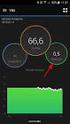 Garmin Index smartvægt Brugervejledning September 2016 190-01959-36_0B Alle rettigheder forbeholdes. I henhold til lovgivningen om ophavsret må denne vejledning ikke kopieres, helt eller delvist, uden
Garmin Index smartvægt Brugervejledning September 2016 190-01959-36_0B Alle rettigheder forbeholdes. I henhold til lovgivningen om ophavsret må denne vejledning ikke kopieres, helt eller delvist, uden
lynstartvejledning GPS-AKTIVERET SPORTSUR
 lynstartvejledning F O R E R U N N E R 2 1 0 GPS-AKTIVERET SPORTSUR Vigtige oplysninger advarsel Konsulter altid din læge, inden du starter eller ændrer et træningsprogram. Se guiden Vigtige produkt- og
lynstartvejledning F O R E R U N N E R 2 1 0 GPS-AKTIVERET SPORTSUR Vigtige oplysninger advarsel Konsulter altid din læge, inden du starter eller ændrer et træningsprogram. Se guiden Vigtige produkt- og
Din brugermanual GARMIN FORERUNNER 50 http://da.yourpdfguides.com/dref/1174264
 Du kan læse anbefalingerne i brugervejledningen, den tekniske guide eller i installationsguiden. Du finder svarene til alle dine spørgsmål i i brugermanualen (information, specifikationer, sikkerhedsråd,
Du kan læse anbefalingerne i brugervejledningen, den tekniske guide eller i installationsguiden. Du finder svarene til alle dine spørgsmål i i brugermanualen (information, specifikationer, sikkerhedsråd,
Approach G8 Brugervejledning
 Approach G8 Brugervejledning Marts 2014 190-01673-36_0B Trykt i Taiwan Alle rettigheder forbeholdes. I henhold til lovgivningen om ophavsret må denne vejledning ikke kopieres, helt eller delvist, uden
Approach G8 Brugervejledning Marts 2014 190-01673-36_0B Trykt i Taiwan Alle rettigheder forbeholdes. I henhold til lovgivningen om ophavsret må denne vejledning ikke kopieres, helt eller delvist, uden
lynstartvejledning GPS-AKTIVERET SPORTSUR MED TRÅDLØS SYNKRONISERING
 lynstartvejledning F O R E R U N N E R 4 1 0 GPS-AKTIVERET SPORTSUR MED TRÅDLØS SYNKRONISERING Advarsel Dette produkt indeholder et litiumionbatteri, som ikke kan udskiftes. Konsulter altid din læge, inden
lynstartvejledning F O R E R U N N E R 4 1 0 GPS-AKTIVERET SPORTSUR MED TRÅDLØS SYNKRONISERING Advarsel Dette produkt indeholder et litiumionbatteri, som ikke kan udskiftes. Konsulter altid din læge, inden
Nokia Bluetooth Headset BH-303 9200767/1
 Nokia Bluetooth Headset BH-303 7 8 610 611 66 612 69 613 9200767/1 OVERENSSTEMMELSESERKLÆRING Undertegnede NOKIA CORPORATION erklærer herved, at følgende udstyr HS-79W overholder de væsentlige krav og
Nokia Bluetooth Headset BH-303 7 8 610 611 66 612 69 613 9200767/1 OVERENSSTEMMELSESERKLÆRING Undertegnede NOKIA CORPORATION erklærer herved, at følgende udstyr HS-79W overholder de væsentlige krav og
F O R E R U N N E R 6 1 0 L y n s t a r t v e j l e d n i n g
 F O R E R U N N E R 6 1 0 L y n s t a r t v e j l e d n i n g Vigtige oplysninger advarsel Konsulter altid din læge, inden du starter eller ændrer et træningsprogram. Se guiden Vigtige produkt- og sikkerhedsinformationer
F O R E R U N N E R 6 1 0 L y n s t a r t v e j l e d n i n g Vigtige oplysninger advarsel Konsulter altid din læge, inden du starter eller ændrer et træningsprogram. Se guiden Vigtige produkt- og sikkerhedsinformationer
Jabra Speak 450 for Cisco
 Jabra Speak 450 for Cisco BRUGERVEJLEDNING INDHOLDSFORTEGNELSE Velkommen...2 OVERBLIK over...3 FORBINDELSE...5 sådan bruges...7 SUPPORT...8 Tekniske specifikationer...9 1 Velkommen Tak fordi du har købt.
Jabra Speak 450 for Cisco BRUGERVEJLEDNING INDHOLDSFORTEGNELSE Velkommen...2 OVERBLIK over...3 FORBINDELSE...5 sådan bruges...7 SUPPORT...8 Tekniske specifikationer...9 1 Velkommen Tak fordi du har købt.
Brugermanual. Action kamera
 Brugermanual Action kamera Importør: Accession ApS, Nibevej 54.1, 9200 Aalborg SV 2 INDHOLD FORORD... 4 INTRODUKTION... 4 BETJENING... 5 1. Opladning... 5 2. Optag video... 6 3. Lydkontrol video... 7 4.
Brugermanual Action kamera Importør: Accession ApS, Nibevej 54.1, 9200 Aalborg SV 2 INDHOLD FORORD... 4 INTRODUKTION... 4 BETJENING... 5 1. Opladning... 5 2. Optag video... 6 3. Lydkontrol video... 7 4.
BRUGERVEJLEDNING DENVER MPG-4054 NR Medie-afspiller
 BRUGERVEJLEDNING DENVER MPG-4054 NR Medie-afspiller Denne MP4-afspiller er en fuld multimedie-afspiller. Det betyder, at den kan vise fotos og e-bøger i tekstformat, optage og afspille live audio og afspille
BRUGERVEJLEDNING DENVER MPG-4054 NR Medie-afspiller Denne MP4-afspiller er en fuld multimedie-afspiller. Det betyder, at den kan vise fotos og e-bøger i tekstformat, optage og afspille live audio og afspille
Din brugermanual NOKIA BH-601 http://da.yourpdfguides.com/dref/824086
 Du kan læse anbefalingerne i brugervejledningen, den tekniske guide eller i installationsguiden. Du finder svarene til alle dine spørgsmål i NOKIA BH-601 i brugermanualen (information, specifikationer,
Du kan læse anbefalingerne i brugervejledningen, den tekniske guide eller i installationsguiden. Du finder svarene til alle dine spørgsmål i NOKIA BH-601 i brugermanualen (information, specifikationer,
Quickstart Guide. Dansk
 Quickstart Guide Dansk Support: For produktregistrering, besøg venligst ION hjemmeside: ionaudio.com For de seneste oplysninger om dette produkt, kan du besøge hjemmesiden ionaudio.com/blockpartylive.
Quickstart Guide Dansk Support: For produktregistrering, besøg venligst ION hjemmeside: ionaudio.com For de seneste oplysninger om dette produkt, kan du besøge hjemmesiden ionaudio.com/blockpartylive.
Nokia Bluetooth-headset BH-700 Brugervejledning
 Nokia Bluetooth-headset BH-700 Brugervejledning OVERENSSTEMMELSESERKLÆRING Vi, NOKIA CORPORATION, erklærer som eneansvarlige, at produktet HS-57W er i overensstemmelse med bestemmelserne i følgende direktiv
Nokia Bluetooth-headset BH-700 Brugervejledning OVERENSSTEMMELSESERKLÆRING Vi, NOKIA CORPORATION, erklærer som eneansvarlige, at produktet HS-57W er i overensstemmelse med bestemmelserne i følgende direktiv
GPS 72H. Lynstartvejledning
 GPS 72H Lynstartvejledning Se guiden Vigtige oplysninger om sikkerhed og produkter i æsken med produktet for at se produktadvarsler og andre vigtige oplysninger. Generelt om brugervejledningen Når du bliver
GPS 72H Lynstartvejledning Se guiden Vigtige oplysninger om sikkerhed og produkter i æsken med produktet for at se produktadvarsler og andre vigtige oplysninger. Generelt om brugervejledningen Når du bliver
JABRA SOLEMATE MAX. Brugervejledning. jabra.com/solematemax NFC. jabra
 jabra JABRA SOLEMATE MAX NFC Brugervejledning jabra.com/solematemax 2013 GN Netcom A/S. Alle rettigheder forbeholdes. Jabra er et registreret varemærke tilhørende GN Netcom A/S. Alle andre varemærker heri
jabra JABRA SOLEMATE MAX NFC Brugervejledning jabra.com/solematemax 2013 GN Netcom A/S. Alle rettigheder forbeholdes. Jabra er et registreret varemærke tilhørende GN Netcom A/S. Alle andre varemærker heri
nülink! 1695 lynstartvejledning
 nülink! 1695 lynstartvejledning 01102436 Om din enhed Advarsel Se guiden Vigtige oplysninger om sikkerhed og produkter i æsken med produktet for at se produktadvarsler og andre vigtige oplysninger. ➊ ➋
nülink! 1695 lynstartvejledning 01102436 Om din enhed Advarsel Se guiden Vigtige oplysninger om sikkerhed og produkter i æsken med produktet for at se produktadvarsler og andre vigtige oplysninger. ➊ ➋
Introduktion Konfiguration af HP-mus Batterier Udskiftning af batterierne Musens sensorteknologi Navigere i HP Kontrolcenter for mus
 Introduktion Tillykke med dit køb af en HP-mus. Denne mus er den seneste i det store udvalg af ydre enheder til computere, som fremstilles af HP. Den er designet til at give dig den størst mulige komfort
Introduktion Tillykke med dit køb af en HP-mus. Denne mus er den seneste i det store udvalg af ydre enheder til computere, som fremstilles af HP. Den er designet til at give dig den størst mulige komfort
Jabra SPEAK 510 BRUGERVEJLEDNING
 Jabra SPEAK 510 BRUGERVEJLEDNING INDHOLDSFOrTEGNELSE VELKOMMEN... 2 JABRA speak 510 OVERSIGT... 3 TILSLUTNING... 5 SÅDAN BRUGES JABRA SPEAK 510.... 8 SUPPORT.... 11 Tekniske specifikationer... 12 1 VELKOMMEN
Jabra SPEAK 510 BRUGERVEJLEDNING INDHOLDSFOrTEGNELSE VELKOMMEN... 2 JABRA speak 510 OVERSIGT... 3 TILSLUTNING... 5 SÅDAN BRUGES JABRA SPEAK 510.... 8 SUPPORT.... 11 Tekniske specifikationer... 12 1 VELKOMMEN
lynstartvejledning EDGE 500 GPS-AKTIVERET CYKELCOMPUTER
 lynstartvejledning EDGE 500 GPS-AKTIVERET CYKELCOMPUTER 2009 Garmin Ltd. eller dets datterselskaber Garmin International, Inc. 1200 East 151st Street, Olathe, Kansas 66062, USA Tlf. (913) 397 8200 eller
lynstartvejledning EDGE 500 GPS-AKTIVERET CYKELCOMPUTER 2009 Garmin Ltd. eller dets datterselskaber Garmin International, Inc. 1200 East 151st Street, Olathe, Kansas 66062, USA Tlf. (913) 397 8200 eller
vívofit jr. Brugervejledning
 vívofit jr. Brugervejledning September 2016 190-02084-36_0A Alle rettigheder forbeholdes. I henhold til lovgivningen om ophavsret må denne vejledning ikke kopieres, helt eller delvist, uden skriftligt
vívofit jr. Brugervejledning September 2016 190-02084-36_0A Alle rettigheder forbeholdes. I henhold til lovgivningen om ophavsret må denne vejledning ikke kopieres, helt eller delvist, uden skriftligt
Betjeningsvejledning Elma Videostik med styrbar spids. El.nr. 63 98 958 376
 Betjeningsvejledning Elma Videostik med styrbar spids El.nr. 63 98 958 376 Elma Videostik side 2 Indhold Generelle sikkerhedsinstruktioner... 3 Introduktion... 3 Specifikationer... 4 Funktionsinstruktioner...
Betjeningsvejledning Elma Videostik med styrbar spids El.nr. 63 98 958 376 Elma Videostik side 2 Indhold Generelle sikkerhedsinstruktioner... 3 Introduktion... 3 Specifikationer... 4 Funktionsinstruktioner...
GoXtreme Barracuda 4k
 GoXtreme Barracuda 4k Et smart, robust actionkamera, der kan benyttes under vandet og samtidig optage i ultra HD. Tag det med til dykkerture, badeferier eller ekstremt våde omgivelser. Kameraet er vandtæt
GoXtreme Barracuda 4k Et smart, robust actionkamera, der kan benyttes under vandet og samtidig optage i ultra HD. Tag det med til dykkerture, badeferier eller ekstremt våde omgivelser. Kameraet er vandtæt
vívofit jr. Brugervejledning
 vívofit jr. Brugervejledning 2016 Garmin Ltd. eller dets datterselskaber Alle rettigheder forbeholdes. I henhold til lovgivningen om ophavsret må denne vejledning ikke kopieres, helt eller delvist, uden
vívofit jr. Brugervejledning 2016 Garmin Ltd. eller dets datterselskaber Alle rettigheder forbeholdes. I henhold til lovgivningen om ophavsret må denne vejledning ikke kopieres, helt eller delvist, uden
Din brugermanual NOKIA HS-36W http://da.yourpdfguides.com/dref/824897
 Du kan læse anbefalingerne i brugervejledningen, den tekniske guide eller i installationsguiden. Du finder svarene til alle dine spørgsmål i NOKIA HS-36W i brugermanualen (information, specifikationer,
Du kan læse anbefalingerne i brugervejledningen, den tekniske guide eller i installationsguiden. Du finder svarene til alle dine spørgsmål i NOKIA HS-36W i brugermanualen (information, specifikationer,
Trådløs Nokia-musikmodtager MD-310
 Trådløs Nokia-musikmodtager MD-310 1.0. udgave 2 Om musikmodtageren Med den trådløse Nokia-musikmodtager MD-310 kan du høre din yndlingsmusik i høj lydkvalitet uden at skulle skifte cd eller trække lange
Trådløs Nokia-musikmodtager MD-310 1.0. udgave 2 Om musikmodtageren Med den trådløse Nokia-musikmodtager MD-310 kan du høre din yndlingsmusik i høj lydkvalitet uden at skulle skifte cd eller trække lange
Sikkerhed på Android. Der kan være forskelle i fremgangsmåden på de forskellige Android modeller.
 Sikkerhed på Android Der kan være forskelle i fremgangsmåden på de forskellige Android modeller. Opdatering af telefonen Det er vigtigt at holde telefonen opdateret med den nyeste software, da eventuelle
Sikkerhed på Android Der kan være forskelle i fremgangsmåden på de forskellige Android modeller. Opdatering af telefonen Det er vigtigt at holde telefonen opdateret med den nyeste software, da eventuelle
nüvi 3700-serien lynstartvejledning til brug med disse nüvi-modeller: 3750, 3760, 3790
 nüvi 3700-serien lynstartvejledning til brug med disse nüvi-modeller: 3750, 3760, 3790 Sådan kommer du i gang ADVARSEL Se guiden Vigtige oplysninger om sikkerhed og produkter i æsken med produktet for
nüvi 3700-serien lynstartvejledning til brug med disse nüvi-modeller: 3750, 3760, 3790 Sådan kommer du i gang ADVARSEL Se guiden Vigtige oplysninger om sikkerhed og produkter i æsken med produktet for
Nokia Bluetooth-headset BH-200 Brugervejledning
 Nokia Bluetooth-headset BH-200 Brugervejledning OVERENSSTEMMELSESERKLÆRING Vi, NOKIA CORPORATION, erklærer som eneansvarlige, at produktet HS-58W er i overensstemmelse med bestemmelserne i følgende direktiv
Nokia Bluetooth-headset BH-200 Brugervejledning OVERENSSTEMMELSESERKLÆRING Vi, NOKIA CORPORATION, erklærer som eneansvarlige, at produktet HS-58W er i overensstemmelse med bestemmelserne i følgende direktiv
Hurtig brugervejledning
 Hurtig brugervejledning DA Rider Rider er udstyret med en berøringsskærm. Du kan betjene enheden enten ved at klikke på skærmen eller bruge hardware-knappen. 1 BACK 2 4 LAP PAGE 3 1 Strøm/Tilbage/Pause/
Hurtig brugervejledning DA Rider Rider er udstyret med en berøringsskærm. Du kan betjene enheden enten ved at klikke på skærmen eller bruge hardware-knappen. 1 BACK 2 4 LAP PAGE 3 1 Strøm/Tilbage/Pause/
TTS er stolte af at være en del af
 Garanti & Support Dette produkt leveres med en etårs garanti, der dækker problemer, som findes ved normal anvendelse. Misbrug af Easi-Scope eller at åbne enheden vil ugyldiggøre denne garanti. Alle reparationer
Garanti & Support Dette produkt leveres med en etårs garanti, der dækker problemer, som findes ved normal anvendelse. Misbrug af Easi-Scope eller at åbne enheden vil ugyldiggøre denne garanti. Alle reparationer
700-serien. nüvi. Vejledning til lynstart. personlig rejseassistent
 nüvi Vejledning til lynstart 700-serien personlig rejseassistent 2007 Garmin Ltd. eller dets datterselskaber August 2007 190-00859-56 Rev. B Trykt i Taiwan ADVARSEL: Se guiden Vigtige oplysninger om sikkerhed
nüvi Vejledning til lynstart 700-serien personlig rejseassistent 2007 Garmin Ltd. eller dets datterselskaber August 2007 190-00859-56 Rev. B Trykt i Taiwan ADVARSEL: Se guiden Vigtige oplysninger om sikkerhed
DENVER DPF-407. Digital Billedramme Betjeningsvejledning
 DENVER DPF-407 Digital Billedramme Betjeningsvejledning 1 INDHOLD : FEATURES:...3 KNAPPER OG KONTROLLER:...4 FJERNBETJENINGEN...5 GRUNDLÆGGENDE BETJENING:...6 1. MENUEN VALG AF FUNKTION...6 2. MENUEN VALG
DENVER DPF-407 Digital Billedramme Betjeningsvejledning 1 INDHOLD : FEATURES:...3 KNAPPER OG KONTROLLER:...4 FJERNBETJENINGEN...5 GRUNDLÆGGENDE BETJENING:...6 1. MENUEN VALG AF FUNKTION...6 2. MENUEN VALG
Trådløs, håndfri Nokia HF-33Wenhed til montering i bil 9252957/1
 Trådløs, håndfri Nokia HF-33Wenhed til montering i bil 1 2 3 4 5 6 7 9252957/1 OVERENSSTEMMELSESERKLÆRING NOKIA CORPORATION erklærer hermed, at dette produkt HS-33W er i overensstemmelse med de vigtigste
Trådløs, håndfri Nokia HF-33Wenhed til montering i bil 1 2 3 4 5 6 7 9252957/1 OVERENSSTEMMELSESERKLÆRING NOKIA CORPORATION erklærer hermed, at dette produkt HS-33W er i overensstemmelse med de vigtigste
Vector 2 og Vector 2S
 Vector 2 og Vector 2S Brugervejledning Juli 2015 Trykt i Taiwan 190-01867-36_0B Alle rettigheder forbeholdes. I henhold til lovgivningen om ophavsret må denne vejledning ikke kopieres, helt eller delvist,
Vector 2 og Vector 2S Brugervejledning Juli 2015 Trykt i Taiwan 190-01867-36_0B Alle rettigheder forbeholdes. I henhold til lovgivningen om ophavsret må denne vejledning ikke kopieres, helt eller delvist,
Dakota 10 og 20 lynstartvejledning
 Dakota 10 og 20 lynstartvejledning Se guiden Vigtige oplysninger om sikkerhed og produkter i æsken med produktet for at se produktadvarsler og andre vigtige oplysninger. Dakota-enheder bruger to AAbatterier
Dakota 10 og 20 lynstartvejledning Se guiden Vigtige oplysninger om sikkerhed og produkter i æsken med produktet for at se produktadvarsler og andre vigtige oplysninger. Dakota-enheder bruger to AAbatterier
Drev Brugervejledning
 Drev Brugervejledning Copyright 2008 Hewlett-Packard Development Company, L.P. Windows er et amerikansk-registreret varemærke tilhørende Microsoft Corporation. Produktbemærkning Denne brugervejledning
Drev Brugervejledning Copyright 2008 Hewlett-Packard Development Company, L.P. Windows er et amerikansk-registreret varemærke tilhørende Microsoft Corporation. Produktbemærkning Denne brugervejledning
Brugervejledning til det trådløse clip-on headset (HS-3W) 9356693 2. udgave
 Brugervejledning til det trådløse clip-on headset (HS-3W) 9356693 2. udgave OVERENSSTEMMELSESERKLÆRING Vi, NOKIA CORPORATION, erklærer som eneansvarlige, at produktet HS-3W er i overensstemmelse med bestemmelserne
Brugervejledning til det trådløse clip-on headset (HS-3W) 9356693 2. udgave OVERENSSTEMMELSESERKLÆRING Vi, NOKIA CORPORATION, erklærer som eneansvarlige, at produktet HS-3W er i overensstemmelse med bestemmelserne
Brugervejledning Nokia Trådløs Oplader DT-601
 Brugervejledning Nokia Trådløs Oplader DT-601 1.1. udgave DA Dele Lær din trådløse oplader at kende. 1 USB-kabel 2 Indikator 3 Opladningsområde Produktets overflade er nikkelfri. Nogle af de tilbehørsprodukter,
Brugervejledning Nokia Trådløs Oplader DT-601 1.1. udgave DA Dele Lær din trådløse oplader at kende. 1 USB-kabel 2 Indikator 3 Opladningsområde Produktets overflade er nikkelfri. Nogle af de tilbehørsprodukter,
JABRA SPEAK 810. Brugermanual. jabra.com/speak810
 Brugermanual jabra.com/speak810 2015 GN Netcom A/S. Alle rettigheder forbeholdes. Jabra er et registreret varemærke tilhørende GN Netcom A/S. Alle andre varemærker heri tilhører de respektive ejere. Bluetooth
Brugermanual jabra.com/speak810 2015 GN Netcom A/S. Alle rettigheder forbeholdes. Jabra er et registreret varemærke tilhørende GN Netcom A/S. Alle andre varemærker heri tilhører de respektive ejere. Bluetooth
DK..... Light Assist
 DK... Light Assist Light Assist er en flytbar motor til hjælp for assisterende personer, der skubber en manuel kørestol. Dens rolle er at gøre dagligdagens kørsel på fortove, gader og stier lettere. Den
DK... Light Assist Light Assist er en flytbar motor til hjælp for assisterende personer, der skubber en manuel kørestol. Dens rolle er at gøre dagligdagens kørsel på fortove, gader og stier lettere. Den
montana 600-serien lynstartvejledning til brug med modellerne 600, 650, 650t Lynstartvejledning til Montana 600-serien 1
 montana 600-serien lynstartvejledning til brug med modellerne 600, 650, 650t Lynstartvejledning til Montana 600-serien 1 Sådan kommer du i gang advarsel Se guiden Vigtige produkt.- og sikkerhedsinformationer
montana 600-serien lynstartvejledning til brug med modellerne 600, 650, 650t Lynstartvejledning til Montana 600-serien 1 Sådan kommer du i gang advarsel Se guiden Vigtige produkt.- og sikkerhedsinformationer
HP Photosmart 6220. Dok til digitalt kamera Dansk. Bortskaffelse af brugt udstyr hos brugere i private hjem i EU
 HP Photosmart 6220 Dok til digitalt kamera Dansk Bortskaffelse af brugt udstyr hos brugere i private hjem i EU Dette symbol på produktet eller på emballagen angiver, at dette produkt ikke må bortskaffes
HP Photosmart 6220 Dok til digitalt kamera Dansk Bortskaffelse af brugt udstyr hos brugere i private hjem i EU Dette symbol på produktet eller på emballagen angiver, at dette produkt ikke må bortskaffes
Bose SoundTrue. In-ear hovedtelefoner. til brug med Samsung Galaxy-enheder. Brugervejledning
 Bose SoundTrue In-ear hovedtelefoner til brug med Samsung Galaxy-enheder Brugervejledning Vigtige sikkerhedsoplysninger Læs venligst denne brugervejledning omhyggeligt, og gem den, så du har adgang til
Bose SoundTrue In-ear hovedtelefoner til brug med Samsung Galaxy-enheder Brugervejledning Vigtige sikkerhedsoplysninger Læs venligst denne brugervejledning omhyggeligt, og gem den, så du har adgang til
Vejledning til DigiTeach digitalt mikroskop
 Vejledning til DigiTeach digitalt mikroskop 15.06.12 0768.15 AA Mikroskopets opbygning Objektiver Alle objektiverne er produceret i henhold til DINstandard. 40x og 60x objektiverne er med fjedrende front,
Vejledning til DigiTeach digitalt mikroskop 15.06.12 0768.15 AA Mikroskopets opbygning Objektiver Alle objektiverne er produceret i henhold til DINstandard. 40x og 60x objektiverne er med fjedrende front,
Din brugermanual NOKIA HS-12W http://da.yourpdfguides.com/dref/824794
 Du kan læse anbefalingerne i brugervejledningen, den tekniske guide eller i installationsguiden. Du finder svarene til alle dine spørgsmål i NOKIA HS-12W i brugermanualen (information, specifikationer,
Du kan læse anbefalingerne i brugervejledningen, den tekniske guide eller i installationsguiden. Du finder svarene til alle dine spørgsmål i NOKIA HS-12W i brugermanualen (information, specifikationer,
Windows Vista /Windows 7 Installationsvejledning
 Laserprinterserier Windows Vista / 7 Installationsvejledning Inden printeren tages i brug, skal hardwaret opsættes og driveren installeres. Læs venligst Hurtig installationsvejledning og denne Windows
Laserprinterserier Windows Vista / 7 Installationsvejledning Inden printeren tages i brug, skal hardwaret opsættes og driveren installeres. Læs venligst Hurtig installationsvejledning og denne Windows
Rollei Action Kamera 410. Brugervejledning
 Rollei Action Kamera 410 Brugervejledning Indholdsfortegnelse Indhold Indholdsfortegnelse...1 Forholdsregler ang. sikkerhed...2 Hvad er der i boksen...3 Produktdiagram...4 Fjerndiagram...5 Indstil dit
Rollei Action Kamera 410 Brugervejledning Indholdsfortegnelse Indhold Indholdsfortegnelse...1 Forholdsregler ang. sikkerhed...2 Hvad er der i boksen...3 Produktdiagram...4 Fjerndiagram...5 Indstil dit
Brugervejledning til det trådløse headset (HDW-3) 9233095 1. udgave
 Brugervejledning til det trådløse headset (HDW-3) 9233095 1. udgave OVERENSSTEMMELSESERKLÆRING Vi, NOKIA CORPORATION, erklærer som eneansvarlige, at produktet HDW-3 er i overensstemmelse med bestemmelserne
Brugervejledning til det trådløse headset (HDW-3) 9233095 1. udgave OVERENSSTEMMELSESERKLÆRING Vi, NOKIA CORPORATION, erklærer som eneansvarlige, at produktet HDW-3 er i overensstemmelse med bestemmelserne
Set forfra: 1. Teleskophåndtag 2. Håndtag 3. Frakoblingsstopknap 4. Søjle 5. Glidedel til batteri. 6. Krog 7. Fastspændingsskrue til ring 8.
 DK... Light Drive Light Drive er en monterbar strømforsyningsenhed, som omdanner din manuelle kørestol til en elektrisk letvægtskørestol. Den er designet til hjælpe dig med at komme omkring indendørs,
DK... Light Drive Light Drive er en monterbar strømforsyningsenhed, som omdanner din manuelle kørestol til en elektrisk letvægtskørestol. Den er designet til hjælpe dig med at komme omkring indendørs,
895 Harmony-fjernbetjening. Brugervejledning, version 1.0
 895 Harmony-fjernbetjening Brugervejledning, version 1.0 Indhold INTRODUKTION... 1 BLIV DUS MED DIN HARMONY-FJERNBETJENING... 2 KONFIGURATIONSPROCESSEN... 3 BRUG AF HARMONY-FJERNBETJENINGEN... 4 BRUG AF
895 Harmony-fjernbetjening Brugervejledning, version 1.0 Indhold INTRODUKTION... 1 BLIV DUS MED DIN HARMONY-FJERNBETJENING... 2 KONFIGURATIONSPROCESSEN... 3 BRUG AF HARMONY-FJERNBETJENINGEN... 4 BRUG AF
nüvi 2200-serien lynstartvejledning til brug med disse nüvi-modeller: 2200, 2240, 2250
 nüvi 2200-serien lynstartvejledning til brug med disse nüvi-modeller: 2200, 2240, 2250 Sådan kommer du i gang ADVARSEL Se guiden Vigtige produkt- og sikkerhedsinformationer i æsken med produktet for at
nüvi 2200-serien lynstartvejledning til brug med disse nüvi-modeller: 2200, 2240, 2250 Sådan kommer du i gang ADVARSEL Se guiden Vigtige produkt- og sikkerhedsinformationer i æsken med produktet for at
Approach G7 Brugervejledning
 Approach G7 Brugervejledning December 2013 190-01672-36_0A Trykt i Taiwan Alle rettigheder forbeholdes. I henhold til lovgivningen om ophavsret må denne vejledning ikke kopieres, helt eller delvist, uden
Approach G7 Brugervejledning December 2013 190-01672-36_0A Trykt i Taiwan Alle rettigheder forbeholdes. I henhold til lovgivningen om ophavsret må denne vejledning ikke kopieres, helt eller delvist, uden
